Chưa có sản phẩm trong giỏ hàng.
GIÁO TRÌNH ĐẤT ĐAI, TRẮC ĐỊA, GIS
Giáo trình Hướng dẫn sử dụng phần mềm thành lập bản đồ địa chính TMV.MAP 1.0
Mọi thắc mắc mọi người xin liên hệ theo vào Nhóm ZALO để được giải đáp sớm nhất hoặc các bạn có thể để lại bình luận phía dưới bài viết và có thể xem trên kênh YOUTUBE datsach TV và datsach Vlog để xem các hướng dẫn và hãy để lại 1 đăng ký + ấn chuông và bình luận phía dưới clip nhé. Cám ơn các bạn đã ghé thăm website chúc các bạn một ngày tốt lành.
Lưu ý:
– Hướng dẫn tắt Bức tường lửa của Windows 10 trước khi load và cài đặt ạ! xem tại đây
– Hướng dẫn tắt chế độ bảo vệ của Windows 10 trước khi load về và cài đặt. xem tại đây
– Nếu cài đặt bị lỗi thì Tắt hết chương trình diệt vi rút và bức tường lửa và chế độ bảo vệ của Windows trước khi load về. xem tại đây
Link tham gia nhóm hỗ trợ miễn phí: https://datsach.net/nhom-ho-tro-phan-mem
– Link hỗ trợ cài đặt và tải phần mềm Microsation 2004, V8. V8i, Mi 2023, Mi 2024 và các phần mềm khác xem tại đây
– Khoá Học Đào Tạo Quy Hoạch – Đất Sạch (Gồm Microstation, AutoCad, Mapinfor, ArcMap, ArcGIS, QGIS, WedGIS, Đo Đạc…)
TỔNG QUAN PHẦN MỀM
Phần mềm kê khai đăng ký, lập hồ sơ địa chính, xây dựng dữ liệu thuộc tính địa chính do Công ty Cổ phần CNTT Địa lý eK xây dựng là phần mềm quản lý thông tin địa chính cấp cơ sở, cho phép người dùng (cán bộ địa chính) xây dựng, kết xuất thông tin phục vụ cho quá trình quản lý.
Tài liệu hướng dẫn sử dụng phần mềm kê khai đăng ký, lập hồ sơ địa chính, xây dựng dữ liệu thuộc tính địa chính bao gồm các phần sau:
- Nhập dữ liệu thửa đất, tài sản gắn liền với đất
- Kê khai, đăng ký cấp GCN
- Lập báo cáo, thống kê đất đai
- Lập sổ bộ địa chính
- Kết xuất dữ liệu thuộc tính địa chính
CHƯƠNG I. NHẬP DỮ LIỆU THỬA ĐẤT, TÀI SẢN GẮN LIỀN VỚI ĐẤT
Phần mềm cho phép người dùng thực hiện nhập dữ liệu thửa đất và các tài sản gắn liền với đất từ file .txt của phần mềm TMV.Map xuất ra hoặc dạng văn bản Excel
Quy trình thực hiện
Sơ đồ quy trình
Quy trình
- Xác lâp đơn vị hành chính hiện thời: Cơ sở hồ sơ địa chính chứa một lượng thông tin rất lớn, do đó trước khi làm việc với chương trình, người dùng cần chọn một địa phương để làm việc, sẽ giảm lượng thông tin cần xử lý
- Nhập dữ liệu thửa đất/tài sản gắn liền với đất: Dữ liệu đầu vào từ tờ bản đồ địa chính từ file TXT (từ phần mềm TMV.Map xuất ra hoăc tệp văn bản Excel).
- Nhập thông tin thửa đất: Gồm số hiệu bản đồ,số hiệu thửa đất, mục đích sử dụng …
- Nhập thông tin chủ: Gồm thông tin chủ sử dụng, năm sinh, thông tin vợ chồng …
- Cập nhật thông tin tài sản: Gồm thông tin về nhà, tài sản gắn liền tên đất, công trình xây dựng…
Trong chương này tài liệu sẽ hướng dẫn người dùng thực hiện lần lượt theo các bước trong quy trình trên
- Xác lập đơn vị hành chính
- Nhập dữ liệu thửa đất, tài sản gắn liền với đất
- Nhập thông tin thửa đất
- Cập nhật thông tin chủ
- Cập nhật thông tin tài sản
Nội dung chính
Xác lập đơn vị hành chính
Giới thiệu
Cơ sở hồ sơ địa chính chứa một lượng thông tin rất lớn, do đó trước khi làm việc với chương trình, người dùng cần chọn một địa phương để làm việc, sẽ giảm lượng thông tin cần xử lý.
Trình tự sử dụng
- Để xác lập đơn vị hành chính hiện thời, người dùng chọn menu Hệ thống \ Xác lập đơn vị hành chính hiện thời, hiển thị giao diện:
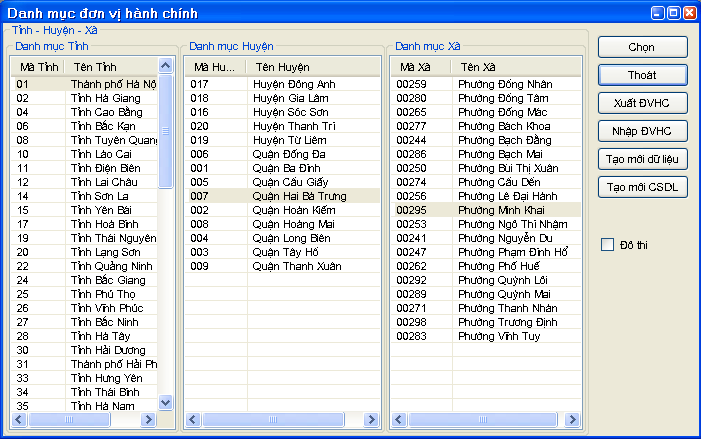
- Trong giao diện này chứa danh sách các tỉnh, huyện, xã tương ứng.
- Người dùng chọn một đơn vị hành chính (xã) trong danh sách và nhấn nút “Chọn”. Mặc định sau khi xác lập đơn vị hành chính này sẽ không thay đổi trong những lần chạy chương trình sau.
- Chức năng Xuất đơn vị hành chính: Xuất toàn bộ dữ liệu thuộc đơn vị hành chính hiện tại trong CSDL ra tệp(.xml).
- Chức năng Nhập ĐVHC: Toàn bộ dữ liệu về đơn vị hành chính hiện tại sẽ bị xoá và được nhập mới bằng cách hiển thị giao diện cho phép người sử dụng chọn file cần nhập vào.
- Chức năng Tạo mới dữ liệu: Cho phép người dùng xóa toàn bộ dữ liệu của đơn vị hành chính hiện tại để nhập thông tin mới.
- Chức năng Tạo mới CSDL: Cho phép người dùng xóa toàn bộ dữ liệu của tất cả các đơn vị hành chính có trong CSDL để nhập thông tin mới
- Chú ý: Khi người dùng chọn các chức năng trên, sẽ hiển thị thông báo xác nhận lại hành động đó, nếu người dùng muốn chức năng được thực hiện, chọn Yes trên thông báo, ngược lại chọn No.
- Chọn nút Thoát: Thoát khỏi chức năng.
Từ giao diện này, người dùng có thể kích phải chuột vào danh sách (tỉnh, huyện, xã) thực hiện các chức năng sau :
- Thêm mới đơn vị hành chính (tỉnh, huyện, xã)
- Sửa đơn vị hành chính hiện thời (tỉnh, huyện, xã)
- Xóa đơn vị hành chính
Nhập dữ liệu thửa đất, tài sản gắn liền với đất
Giới thiệu
Chức năng hỗ trợ người dùng nhập dữ liệu thửa đất và các tài sản gắn liền với đất như nhà ở, công trình, rừng cây lâu năm, …
Trình tự sử dụng
Nhập dữ liệu thửa đất từ bản đồ địa chính
Chức năng này cho phép người dùng nhập dữ liệu từ những file *.txt là những file dữ liệu được xuất ra từ chương trình quản lý hồ sơ địa chính trước đây bằng chức năng xuất dữ liệu
Thao tác thực hiện:
Để nhập dữ liệu từ bản đồ địa chính, người dùng chọn icon ![]() trên giao diện hoặc vào menu Dữ liệu >> Nhập dữ liệu >> Nhập dữ liệu thửa đất\tài sản từ bản đồ địa chính, hệ thống hiển thị giao diện sau:
trên giao diện hoặc vào menu Dữ liệu >> Nhập dữ liệu >> Nhập dữ liệu thửa đất\tài sản từ bản đồ địa chính, hệ thống hiển thị giao diện sau:
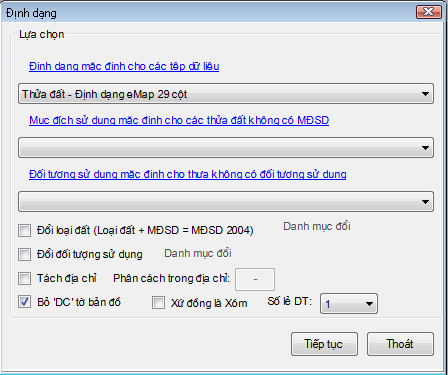
Trên giao diện này người dùng thực hiện lựa chọn:
- Chọn định dạng mặc định cho các tệp dữ liệu: chọn một định dạng dữ liệu trong hộp kết hợp. Nếu định dạng không phù hợp người dùng có thể tạo mới một định dạng bằng cách nhấn vào liên kết Định dạng mặc định cho các tệp dữ liệu. Hiển thị giao diện như hình bên dưới:
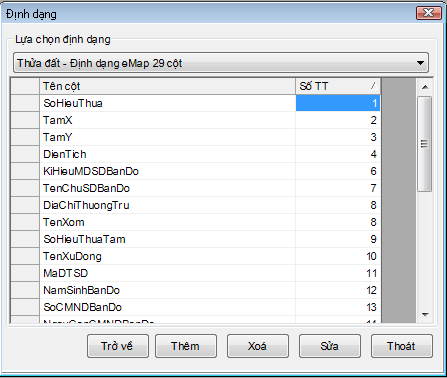
- Trên giao diện cho phép người sử dụng có thể thêm mới, sửa, xoá định dạng:
- Chọn nút Thêm: Người dùng nhập tên kiểu định dạng mới vào ô văn bản Lựa chọn định dạng. Sau đó chọn tên cột và số thứ tự cột trong danh sách. Lưu ý rằng tên cột được buộc với số thứ tự cột trong file text nên cần chú ý khi tạo định dạng mới. Ngoài ra, trong một định dạng hai cột không được trùng tên.
- Chọn nút Xoá: Chọn định dạng cần xóa trong hộp kết hợp và chọn Xóa. Trong giao diện xác nhận xóa, chọn Yes để xóa hoặc No để bỏ qua.
- Chọn nút Sửa: chọn một định dạng cần sửa và chọn Sửa. Sau đó thay đổi lại tên cột và số thứ tự cho đúng với khuôn dạng file text và chọn Ghi để ghi lại định dạng đó.
- Chọn nút Trở về: Quay về giao diện trước đó.
- Chọn nút Thoát: Thoát khỏi chức năng.
- Chọn mục đích sử dụng mặc định đối với những thửa đất không có mục đích sử dụng.
- Chọn đối tượng sử dụng mặc định đối với những thửa đất không có đối tượng sử dụng.
- Chọn nút “Tiếp tục” để tiếp tục quá trình nhập dữ liệu. Một giao diện sẽ hiện ra cho phép người dùng chọn tệp dữ liệu cần nhập:
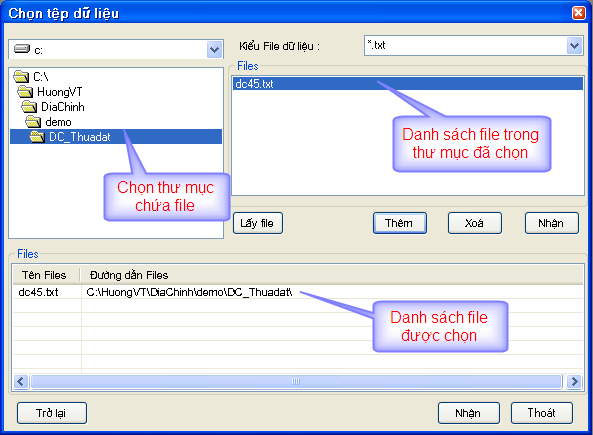
- Để chọn các file dữ liệu, người dùng chỉ đường dẫn đến thư mục chứa các file đó và chọn kiểu file hoặc chọn một thư mục bất kỳ, nhấn nút “Lấy file”. Hiển thị danh sách gồm các file có kiểu dữ liệu đã chọn trong thư mục đó. Muốn chọn các file cần nhập dữ liệu người dùng chọn các file đó trên danh sách file trong thư mục đã chọn (chọn nhiều file trên danh sách bằng cách giữ phím ctrl và chọn), kích nút “Thêm”. Lúc đó những file được chọn sẽ được thêm vào danh sách file được chọn ở bên dưới. Kích nút “Nhận” để tiếp tục quá trình nhập dữ liệu.
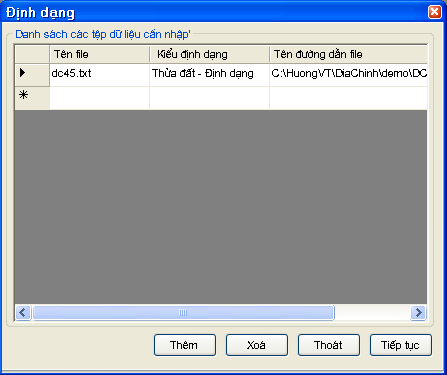
- Sau khi nhấn “Tiếp tục”, dữ liệu sẽ được tự động nhập vào cơ sở dữ liệu.
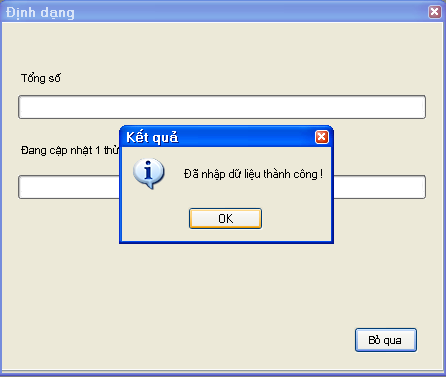
- Người dùng có thể hủy bỏ quá trình nhập dữ liệu bất cứ lúc nào bằng cách chọn “Bỏ qua”.
- Chọn nút “Thoát” để thoát khỏi chức năng.
Nhập dữ liệu hồ sơ địa chính
Chức năng này cho phép người dùng nhập dữ liệu từ file *.mdb do các phiên bản trước xuất ra hoặc từ file mdb của chương trình quản lý hồ sơ địa chính hiện tại . Có 5 kiểu định dạng dữ liệu cho việc nhập từ hồ sơ địa chính:
- Hồ sơ địa chính lâm nghiệp
- Hồ sơ địa chính Đô thị
- Xây dựng cơ sở dữ liệu HSĐC ban đầu – cadas 2005
- Xây dựng cơ sở dữ liệu HSĐC ban đầu – cadas 2009
- Tệp dữ liệu Excel.
Để nhập dữ liệu từ hồ sơ địa chính, người dùng chọn icon ![]() trên giao diện hoặc vào menu Dữ liệu >> Nhập dữ liệu >> Nhập dữ liệu từ XML. Hiển thị giao diện sau:
trên giao diện hoặc vào menu Dữ liệu >> Nhập dữ liệu >> Nhập dữ liệu từ XML. Hiển thị giao diện sau:
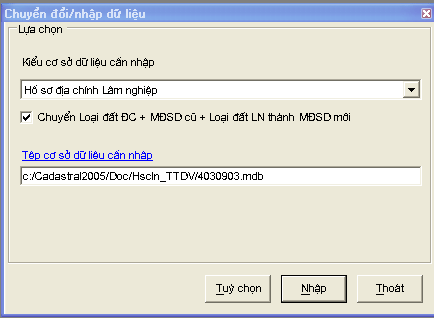
Để nhập dữ liệu hồ sơ địa chính người dùng thực hiện các thao tác sau:
- Chọn kiểu cơ sở dữ liệu cần nhập
- Chọn tệp cơ sở dữ liệu cần nhập: người dùng gõ trực tiếp đường dẫn và tên tệp mdb để nhập hoặc cũng có thể chọn file bằng cách nhấn vào liên kết “Tệp cơ sở dữ liệu cần nhập” để chọn đường dẫn tới tệp CSDL.
- Chức năng tùy chọn cho phép người dùng chọn kiểu định dạng cho những dữ liệu có yêu cầu phải chuyển đổi cho phù hợp với yêu cầu hiện tại như đối tượng sử dụng, mục đích sử dụng.
- Chọn nút “Nhập” để nhập dữ liệu vào cơ sở dữ liệu.
- Chọn nút “Thoát” để thoát khỏi chức năng.
Nhập dữ liệu đường dẫn ảnh thửa
Theo mặc định ảnh thửa là một file ảnh (bmp, jpg…) có tên là số hiệu thửa đất được chứa trong một thư mục hoặc có tên là số hiệu lô của những thửa đó. Chức năng này cho phép người dùng nhập ảnh thửa, phục vụ cho quá trình in ấn giấy chứng nhận sử dụng đất sau này
Thao tác thực hiện:
Để nhập ảnh thửa, người dùng vào menu Dữ liệu \ Nhập dữ liệu \ Nhập dữ liệu đường dẫn ảnh thửa. Trên giao diện, người dùng phải chỉ ra đường dẫn đến thư mục chứa ảnh của lô đất cần nhập và chọn OK. Đường dẫn đến ảnh thửa đất sẽ được cập nhật.
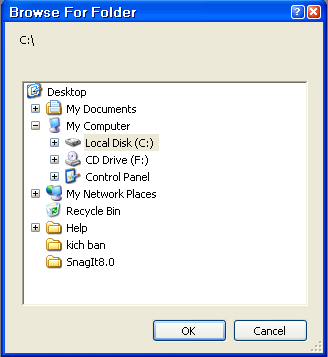
Nhập thông tin tài sản
Chức năng cho phép nhập thông tin tài sản cho thửa đất từ file .txt có số hiệu bản đồ được chọn.
Thao tác thực hiện:
Để nhập thông tin tài sản thửa đất, người dùng vào menu Dữ liệu \ Nhập dữ liệu \ Nhập thông tin tài sản. Hiển thị giao diện Nhập thông tin tài sản thửa đất
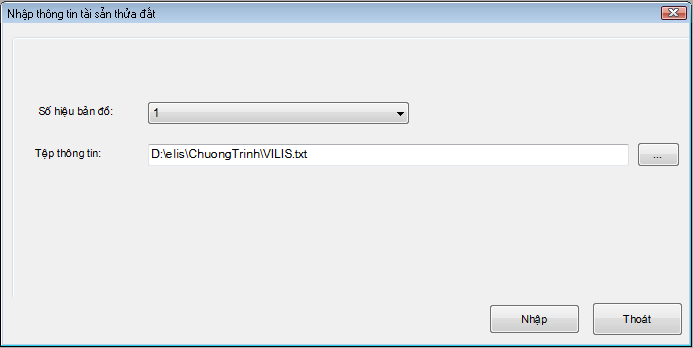
Để nhập thông tin tài sản thửa đất người dùng thực hiện các thao tác sau:
- Chọn số hiệu bản đồ cần nhập
- Để chọn tệp thông tin người dùng gõ trực tiếp đường dẫn và tên tệp để nhập hoặc cũng có thể chọn tệp bằng cách nhấn vào nút
 , chọn đường dẫn tới tệp thông tin rồi kích nút “Nhập”. Các thửa thuộc bản đồ có số hiệu đã chọn có thông tin tài sản như định nghĩa trong tệp dữ liệu.
, chọn đường dẫn tới tệp thông tin rồi kích nút “Nhập”. Các thửa thuộc bản đồ có số hiệu đã chọn có thông tin tài sản như định nghĩa trong tệp dữ liệu.
Nhập dữ liệu từ tệp Excel
Chức năng cho phép người dùng nhập dữ liệu địa chính từ tệp excel
Thao tác thực hiện:
Để nhập thông tin từ tệp excel, người dùng vào menu Dữ liệu \ Nhập dữ liệu \ Nhập dữ liệu từ tệp Excel. Hiển thị giao diện sau:

- Tệp dữ liệu: cho người dùng chọn đường dẫn tới tệp excel cần nhập thông tin, bằng cách kích chọn vào biểu tượng

- Chọn sheet: chọn sheet trong tệp excel cần nhập thông tin
- Bỏ số dòng đầu: chọn số dòng đầu không cần nhập thông tin
- Định dạng: chọn định dạng cho tệp dữ liệu excel cần nhập thông tin
- Tùy chọn: người dùng có thể chọn một trong hai tùy chọn hệ thống đưa ra
- Người dùng có thể kích chọn nút lệnh Kiểm tra để kiểm tra dữ liệu trước khi nhập vào hệ thống
- Kích chọn nút lệnh Nhập: nhập thông tin từ file excel vào hệ thống
Cập nhật thông tin thửa đất
Giới thiệu
Chức năng hỗ trợ người dùng cập nhật thông tin thửa đất
Trình tự sử dụng
Trên giao diện hệ thống chọn chức năng Dữ liệu >> Sửa thông tin thửa đất/chủ sử dụng. Hệ thống hiển thị giao diện Thông tin chủ sử dụng bản đồ
Trên giao diện này, hệ thống chọn tìm kiếm theo một trong 2 tiêu chí theo thông tin chủ hoặc theo thông tin thửa đất
Người dùng nhập thông tin cần tìm kiếm, sau đó kích chọn nút lệnh Tìm, hệ thống hiển thị danh sách kết quả tìm kiếm như hình minh họa
Trên danh sách kết quả tìm kiếm người dùng muốn sửa thông tin thửa đất nào thì kích chuột phải vào thông tin thửa đất đó, chọn chức năng Gán thông tin thửa đất
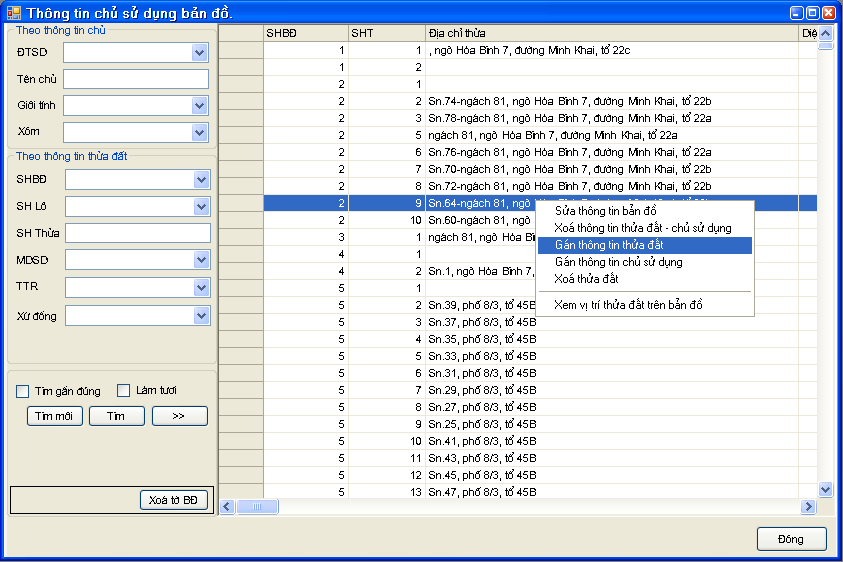
Hệ thống hiển thị giao diện Gán thông tin thửa đất
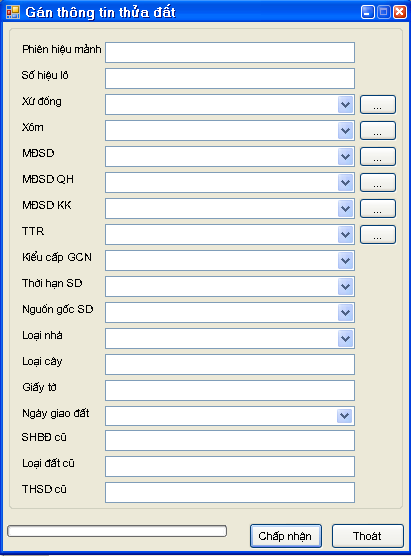
Trên giao diện này người dùng nhập thông tin thửa đất
Sau khi nhập xong thông tin người dùng có thể chọn Chấp nhận để lưu thay đổi của thửa đất vào cơ sở dữ liệu
Cập nhật thông tin chủ
Giới thiệu
Chức năng hỗ trợ người dùng cập nhật thông tin chủ sử dụng
Trình tự sử dụng
Trên giao diện hệ thống chọn chức năng Dữ liệu >> Sửa thông tin thửa đất/chủ sử dụng. Hệ thống hiển thị giao diện Thông tin chủ sử dụng bản đồ
Trên giao diện này, hệ thống chọn tìm kiếm theo một trong 2 tiêu chí theo thông tin chủ hoặc theo thông tin thửa đất
Người dùng nhập thông tin cần tìm kiếm, sau đó kích chọn nút lệnh Tìm, hệ thống hiển thị danh sách kết quả tìm kiếm như hình minh họa
Trên danh sách kết quả tìm kiếm người dùng muốn sửa thông tin chủ sử dụng nào thì kích chuột phải vào thông tin chủ sử dụng đó, chọn chức năng Gán thông tin chủ sử dụng
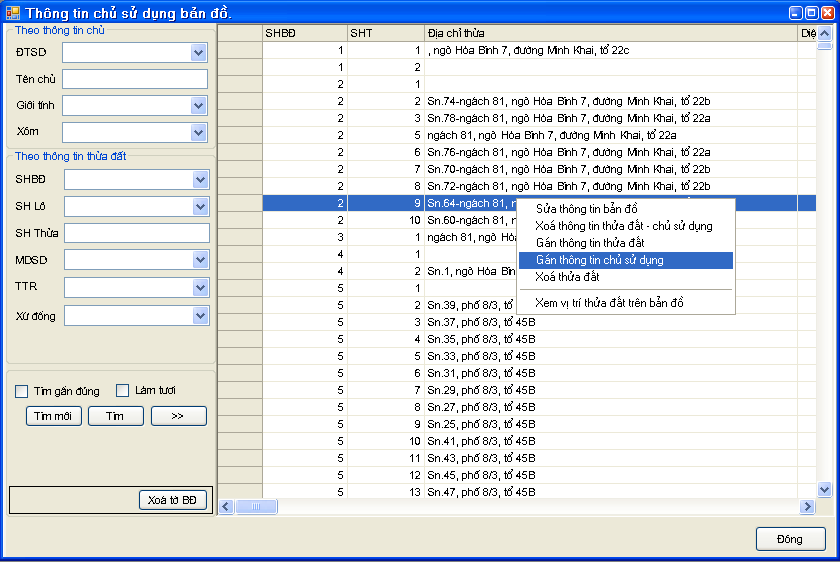
Hệ thống hiển thị giao diện Gán thông tin thửa đất
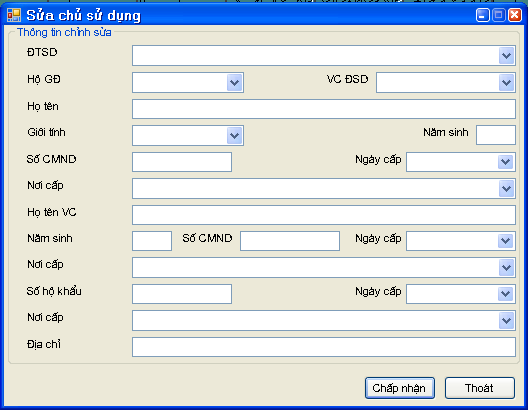
Trên giao diện này người dùng nhập thông tin chủ sử dụng
Sau khi nhập xong thông tin chủ sử dụng có thể chọn Chấp nhận để lưu thay đổi của chủ sử dụng vào cơ sở dữ liệu
Cập nhật thông tin tài sản
Giới thiệu
Chức năng hỗ trợ người dùng nhập dữ liệu thửa đất và các tài sản gắn liền với đất như nhà ở, công trình, rừng cây lâu năm,…
Trình tự sử dụng
Hệ thống hỗ trợ người dùng cập nhật thông tin tài sản nhà và căn hộ
Cập nhật thông tin nhà
Trên giao diện hệ thống chọn chức năng Dữ liệu/Sửa thông tin nhà, hệ thống hiển thị giao diện sau:
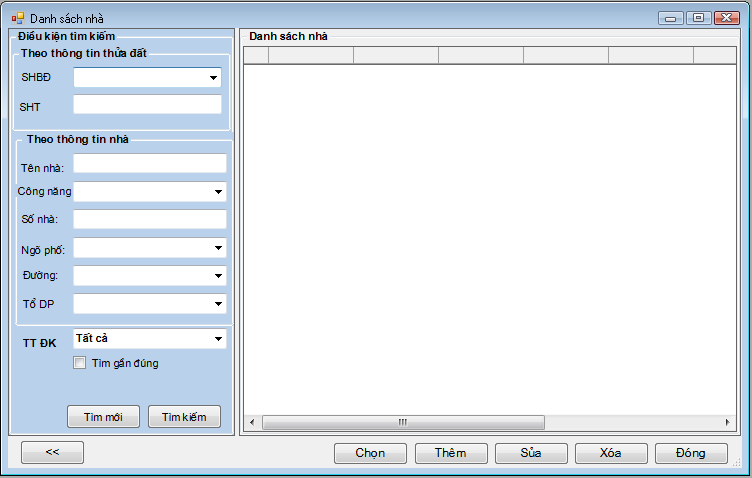
Hệ thống hỗ trợ người dùng thực hiện tìm kiếm theo một trong các tiêu chí sau:
- Theo thông tin thửa đất như số hiệu bản đồ, số hiệu thửa
- Theo thông tin nhà như: tên nhà, công năng, số nhà, ngõ phố, đường, tổ dân phố
- Theo tình trạng đăng ký như: chưa đăng ký, đã đăng ký, tất cả (chưa đăng ký, đã đăng ký)
Người dùng muốn tìm kiếm theo tiêu chí nào thì thực hiện nhập thông tin tìm kiếm vào trường tương ứng của tiêu chí đó. Sau đó kích chọn nút lệnh Tìm kiếm, hệ thống đưa ra kết quả tìm kiếm
Ví dụ: tìm kiếm tất cả các tình trạng đăng ký có trong cơ sở dữ liệu, thực hiện như sau:
- Người dùng kích chọn TT ĐK là Tất cả
- Kích chọn nút lệnh Tìm kiếm, hệ thống đưa ra kết quả tìm kiếm như sau:
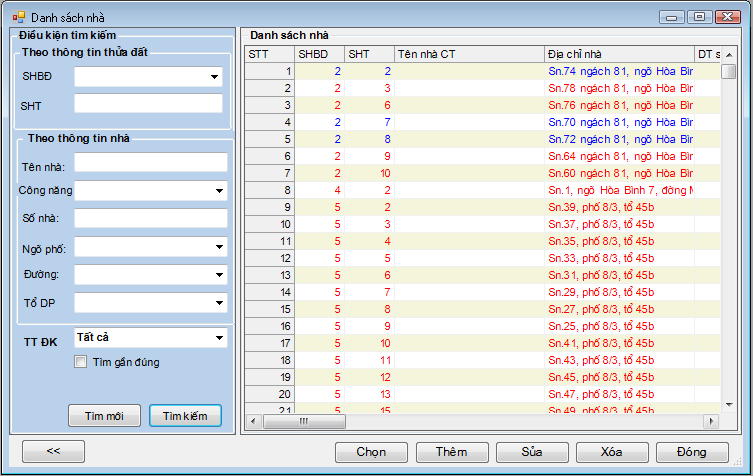
Trên danh sách nhà người dùng có thể thực hiện chức năng thêm, sửa, xóa thông tin nhà
Chú ý: Các thông tin nhà có màu đỏ là các nhà chưa được đăng ký. Các thông tin nhà có màu xanh là các nhà đã được đăng ký
Để thêm thông tin nhà, người dùng kích chọn nút lệnh Thêm, hệ thống hiển thị giao diện sau:
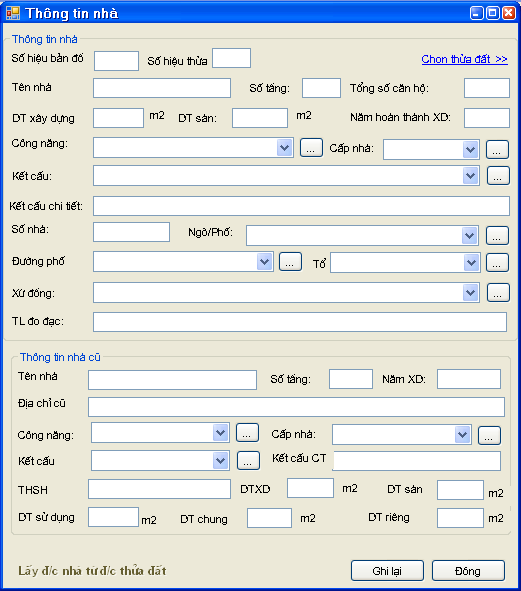
Người dùng thực hiện nhập các thông tin nhà cần thêm mới như: số hiệu bản đồ, số hiệu thửa, tên nhà, …
Chú ý: người dùng chọn thửa đất chứa ngôi nhà cần đăng ký bằng cách kích chọn vào ![]() , hệ thống sẽ hiển thị giao diện Danh sách thửa đất
, hệ thống sẽ hiển thị giao diện Danh sách thửa đất
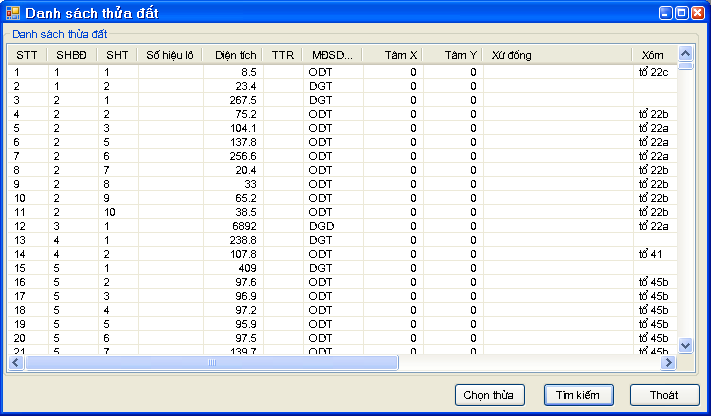
Trên danh sách thửa đất, người dùng kích chọn vào thửa đất chứa nhà cần thêm mới. Sau đó kích chọn nút lệnh Chọn thửa, hệ thống sẽ tự động load số hiệu bản đồ và số hiệu thửa đất lên giao diện Thông tin nhà
Sau khi nhập xong các thông tin nhà cần thêm mới trên giao diện Thông tin nhà, người dùng kích chọn nút Ghi lại để lưu các thông tin nhà cần thêm mới vào cơ sở dữ liệu
Để sửa thông tin nhà, người dùng thực hiện như sau:
- Trên danh sách thông tin nhà, người dùng kích chọn nhà cần sửa thông tin. Sau đó kích chọn nút lệnh Sửa, hệ thống sẽ tự động load thông tin nhà cần sửa lên giao diện Thông tin nhà
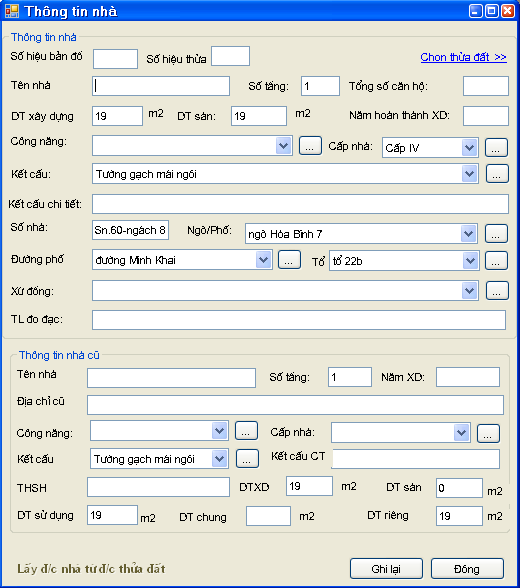
- Để sửa thông tin nào người dùng kích chọn vào thông tin đó và nhập thông tin cần sửa. Sau đó kích chọn nút Ghi lại để lưu các thông tin đã sửa vào cơ sở dữ liệu
Để xóa thông tin nhà, người dùng kích chọn vào thông tin nhà cần xóa trên danh sách nhà sau đó kích chọn nút xóa để thực hiện xóa thông tin nhà
Cập nhật thông tin căn hộ
Trên giao diện hệ thống chọn chức năng Dữ liệu/Sửa thông tin căn hộ, hệ thống hiển thị giao diện sau:
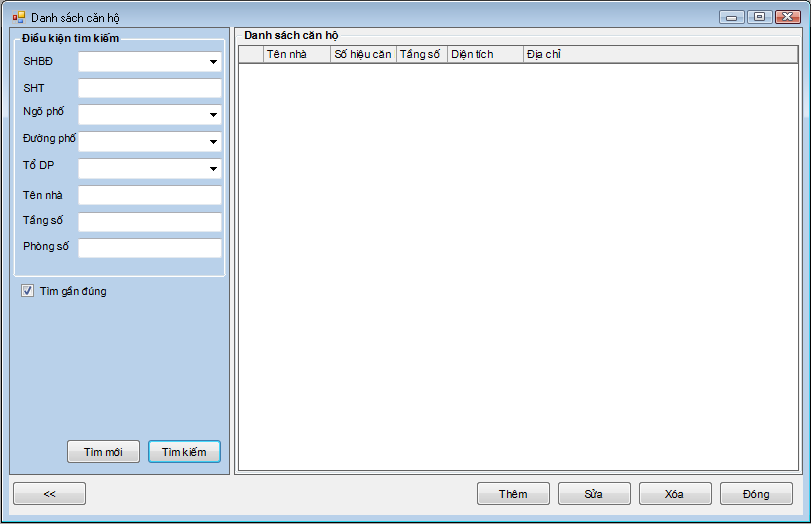
Hệ thống hỗ trợ người dùng thực hiện tìm kiếm theo các tiêu chí như: số hiệu bản đồ, số hiệu thửa, ngõ phố, đường phố, tổ dân phố, tên nhà, tầng số, phòng số. Để tìm kiếm theo tiêu chí nào người dùng nhập thông tin tìm kiếm theo tiêu chí đó vào trường thông tin tương ứng. Sau đó kích chọn nút lệnh Tìm kiếm, hệ thống hiển thị kết quả tìm kiếm như sau:
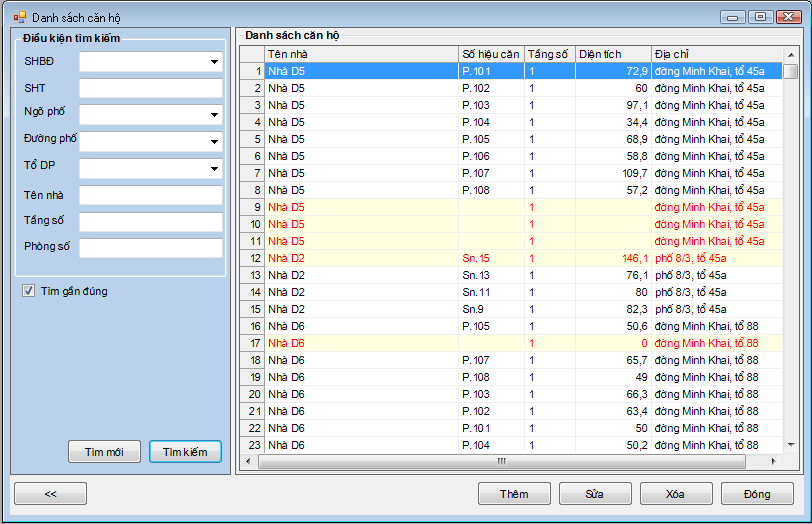
Người dùng có thể mở rộng giao diện để xem thông tin chi tiết của các căn hộ bằng cách kích chọn vào nút lệnh ![]()
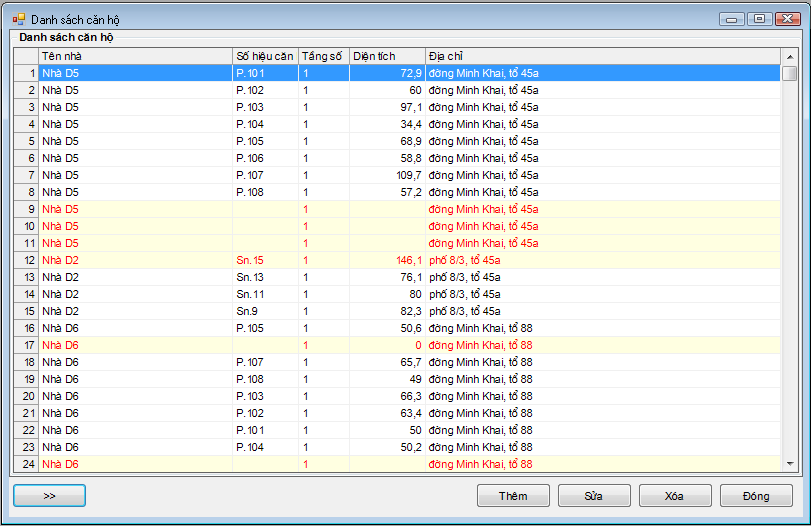
Trên danh sách kết quả tìm kiếm người dùng có thể thực hiện thêm, sửa, xóa thông tin căn hộ
Để thêm thông tin căn hộ, người dùng kích chọn chức năng Thêm hoặc trên danh sách căn hộ người dùng kích chuột phải chọn chức năng Thêm mới căn hộ, hệ thống hiển thị giao diện sau:
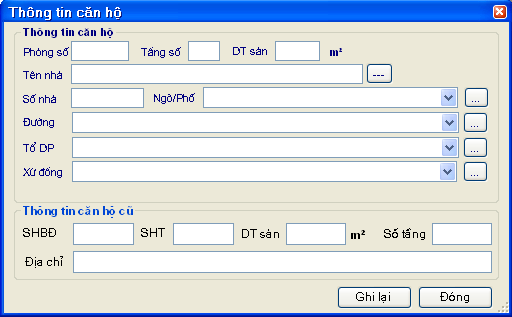
Trên giao diện này người dùng nhập thông tin căn hộ cần thêm mới như: phòng số, tầng số, tên nhà, số nhà, ngõ/phố, đường, …
Sau khi nhập xong các thông tin căn hộ cần thêm mới người dùng kích chọn chức năng Ghi lại để lưu thông tin cần thêm mới
Để sửa thông tin căn hộ, người dùng thực hiện như sau:
Người dùng có thể tìm kiếm căn hộ cần sửa thông tin bằng cách nhập điều kiện cần tìm kiếm, sau đó kích chọn nút lệnh Tìm hệ thống hiển thị kết quả tìm kiếm. Trên danh sách kết quả tìm kiếm người dùng chọn căn hộ cần sửa thông tin sau đó kích chọn chức năng Sửa hoặc kích chuột phải vào căn hộ đó chọn chức năng Sửa thông tin căn hộ, hệ thống hiển thị giao diện sau:
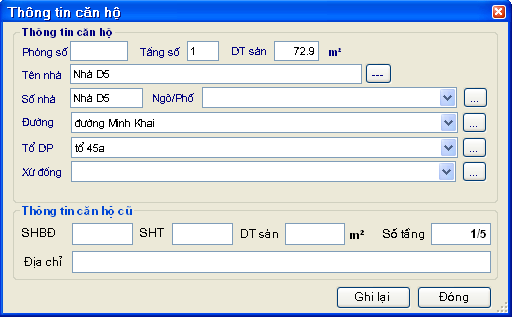
Trên giao diện lưu thông tin căn hộ, người dùng nhập thông tin cần sửa thông tin, sau đó kích chọn nút lệnh Ghi lại để lưu thông tin sửa đổi của căn hộ
Để xóa thông tin căn hộ, người dùng thực hiện như sau:
Người dùng thực hiện thao tác tìm kiếm căn hộ cần xóa thông tin, kích chuột phải vào căn hộ cần sửa chọn chức năng Xóa bỏ căn hộ, hệ thống hiển thị thông báo cho người dùng lựa chọn
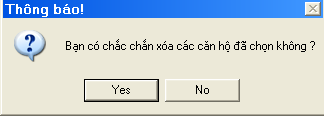
Chọn yes: thông tin căn hộ đã chọn sẽ bị xóa khỏi cơ sở dữ liệu
Chọn No: thông tin căn hộ đã chọn không bị xóa khỏi cơ sở dữ liệu
CHƯƠNG II. KÊ KHAI, ĐĂNG KÝ CẤP GCN
Phần mềm cung cấp chức năng giúp người dùng thực hiện kê khai, đăng ký cấp giấy chứng nhận
Quy trình thực hiện
Sơ đồ quy trình
Quy trình
Quá trình đăng ký các đối tượng đủ điều kiện cấp giấy chứng nhận QSDĐ quyền sở hữu tài sản gắn liền với đất.
- Tìm kiếm thử đất chưa đăng ký: Đầu vào dữ liệu là các đối tượng thông tin chưa được đăng ký, hay xét duyệt…lúc này người dùng cần chọn chủ có đủ điều kiện được đăng ký để xét duyệt cấp GCNQSDĐ.
- Đăng ký: Chức năng này cho phép người sử dụng đăng kí thửa đất môt cách thủ công. Đối với quy trình làm dữ liệu có thông tin tài sản gắn liền với đất khi cập nhật đăng ký khác với việc thành lập hồ sơ địa chính ban đầu, hiện phần mềm hỗ trợ cập nhật thông tin đăng ký một thửa một chủ đủ điều kiện cấp GCN QSDĐ, quyền sở hữu tài sản gắn liền với đất.
- Đăng ký thửa đất: Đăng ký thông tin thửa đất, chủ thửa đất đủ điều kiện cấp GCN QSDĐ
- Đăng ký Tài sản: Đăng ký tài sản của chủ sử dụng tài sản gắn liền với đất đủ điều kiện cấp GCN QSDĐ.
- Xét duyệt giấy chứng nhận: Xét duyệt đối tượng đủ điều kiện được xét cấp GCN QSDĐ.
- In giấy chứng nhận quyền sử dụng đất/quyền sở hữu tài sản: In GCN QSDĐ, quyền sở hữu tài sản gắn liền với đất đối với đất ở.
Tìm kiếm thửa đất chưa đăng ký
Giới thiệu
Phần mềm cung cấp chức năng giúp người dùng có thể tìm kiếm những thửa đất chưa được đăng ký
Trình tự sử dụng
Trên giao diện hệ thống chọn chức năng Đăng ký >> Đăng ký quyền sử dụng đất/ quyền sở hữu tài sản. Hệ thống hiển thị giao diện sau:
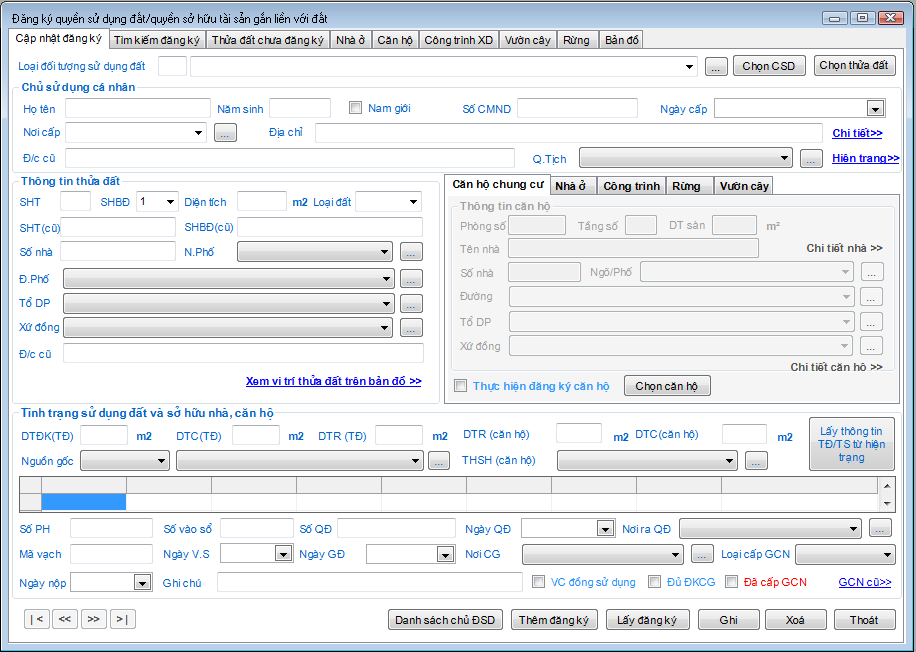
Trên giao diện này người dùng có thể thực hiện tìm kiếm các thửa đất chưa được đăng ký. Bằng cách kích chọn vào thanh tab Thửa đất chưa đăng ký hoặc có thể kích chọn vào nút lệnh ![]() . Hệ thống sẽ hiển thị giao diện sau:
. Hệ thống sẽ hiển thị giao diện sau:
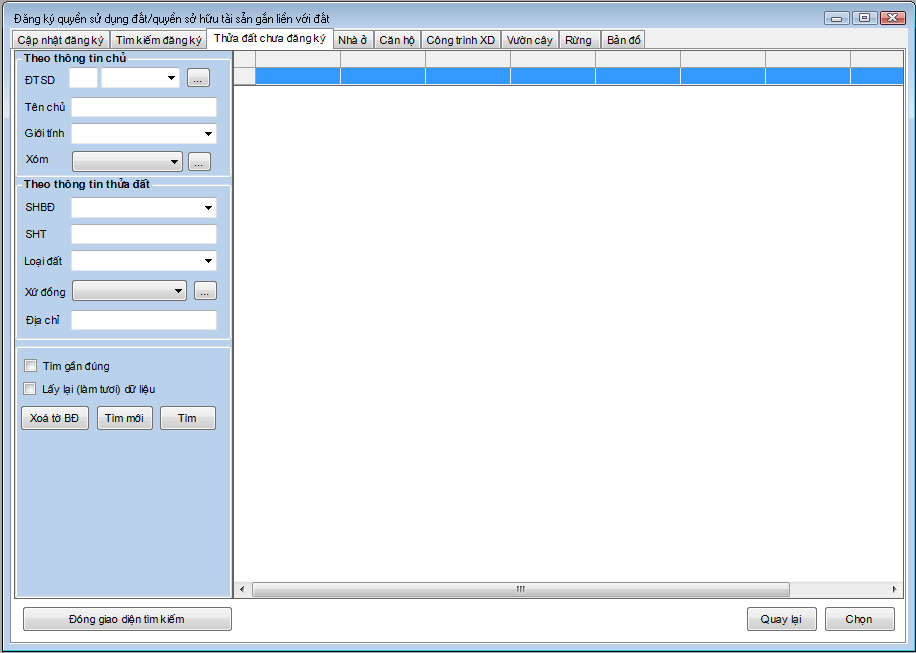
Hệ thống hỗ trợ người dùng tìm kiếm thửa đất theo một trong các tiêu chí như: theo thông tin chủ, theo thông tin thửa đất
- Nếu tìm kiếm theo thông tin chủ, người dùng nhập một trong các thông tin như: đối tượng sử dụng, tên chủ, giới tính, xóm
- Nếu tìm kiếm theo thông tin thửa đất, người dùng nhập một trong các thông tin sau: số hiệu bản đồ, số hiệu thửa, loại đất, xứ đồng
Sau khi nhập xong các thông tin cần tìm kiếm, người dùng kích chọn nút lệnh Tìm, hệ thống hiển thị kết quả tìm kiếm như sau:
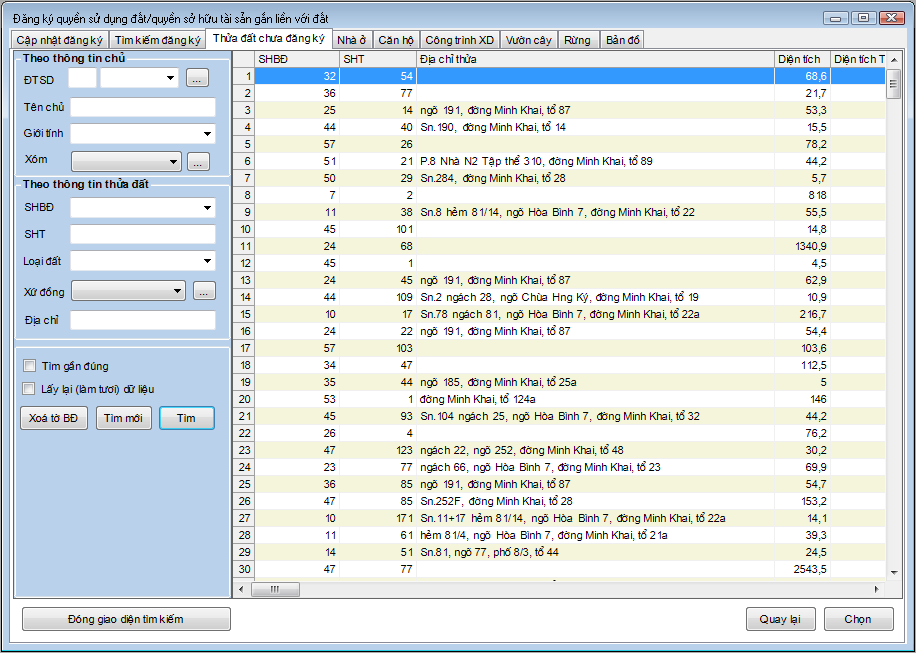
Trên kết quả tìm kiếm các thửa đất chưa đăng ký, người dùng chọn thửa đất cần đăng ký sau đó kích chọn nút lệnh Chọn. Hệ thống sẽ tự động load các thông tin của thửa đất cần đăng ký lên cửa sổ giao diện trên thanh tab Cập nhật đăng ký
Đăng ký
Giới thiệu
Phần mềm cung cấp chức năng giúp người dùng có thể đăng ký thửa đất, tài sản gắn liền với đất
Trình tự sử dụng
Sau khi người dùng chọn thửa đất cần thực hiện đăng ký trên danh sách vừa tìm kiếm. Hệ thống sẽ tự động load các thông tin của thửa đất đó lên tab Cập nhật đăng ký như sau:
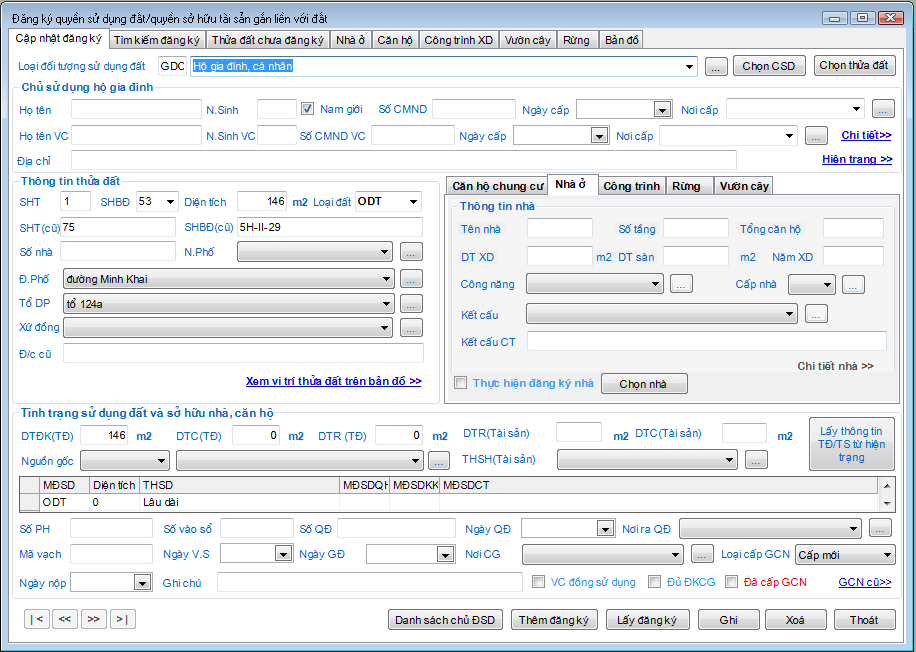
Trên giao diện này người dùng có thể thực hiện đăng ký quyền sử dụng đất, quyền sử dụng tài sản gắn liền với đất như nhà, công trình, rừng, cây lâu năm với các trường hợp sử dụng sau:
- Đăng ký quyền sử dụng đất trong trường hợp một chủ – một thửa – không có tài sản
- Đăng ký quyền sử dụng đất trong trường hợp một chủ – một thửa – một tài sản
- Đăng ký quyền sử đụng đất trong trường hợp một chủ – một thửa – nhiểu tài sản
- Đăng ký quyền sử dụng đất trong trường hợp một chủ – nhiều thửa – không có tài sản
- Đăng ký quyền sử dụng đất trong trường hợp một chủ – nhiều thửa – một tài sản
- Đăng ký quyền sử dụng đất trong trường hợp một chủ – nhiều thửa – nhiều tài sản
- Đăng ký quyền sử dụng đất trong trường hợp nhiều chủ – một thửa – không có tài sản
- Đăng ký quyền sử dụng đất trong trường hợp nhiều chủ – một thửa – một tài sản
- Đăng ký quyền sử dụng đất trong trường hợp nhiều chủ – một thửa – nhiều tài sản
Một chủ – một thửa – không có tài sản
Chức năng cho phép người dùng thực hiện đăng ký trong trường hợp một chủ sở hữu một thửa đất
Thao tác thực hiện:
- Trên menu hệ thống chọn chức năng Đăng ký >> Đăng ký quyền sử dụng đất/quyền sử dụng tài sản. Sau đó người dùng chọn tab Thửa đất chưa đăng ký (thao tác thực hiện trên tab này đã được hướng dẫn ở phần trên người dùng có thể đọc tham khảo)
- Trên danh sách các thửa đất chưa được đăng ký, người dùng kích chọn thửa đất cần đăng ký. Hệ thống sẽ tự động load các thông tin của thửa đất đã chọn lên tab Cập nhật đăng ký
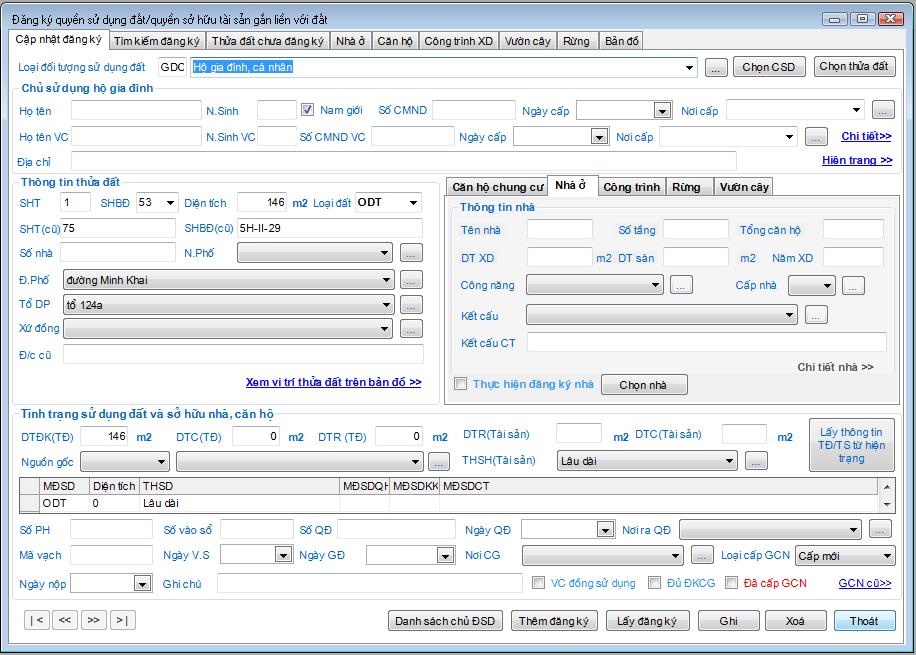
- Trên giao diện này người dùng thực hiện nhập các thông tin như:
- Các thông tin chủ sở hữu thửa đất
- Các thông tin thửa đất
- Chú ý: trong trường hợp thửa đất đăng ký cấp đổi và cấp lại thì người dùng phải thực hiện nhập các thông tin về tình trạng sử dụng đất và sở hữu nhà, căn hộ
- Người dùng có thể xem vị trí thửa đất trên bản đồ, bằng cách kích chọn
 , hệ thống hiển thị vị trí của thửa đất đã chọn trên bản đồ như hình minh họa
, hệ thống hiển thị vị trí của thửa đất đã chọn trên bản đồ như hình minh họa
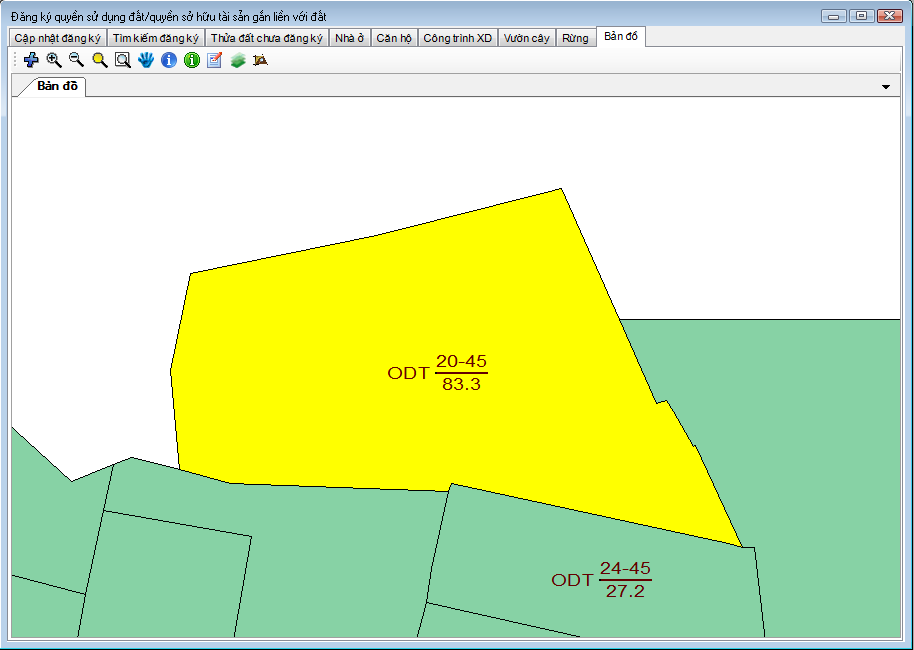
- Sau khi nhập đầy đủ các thông tin người dùng kích chọn nút lệnh Ghi để lưu thông tin đăng ký vào cơ sở dữ liệu
Một chủ – một thửa – một tài sản
Chức năng cho phép người dùng thực hiện đăng ký trong trường hợp một chủ sở hữu một thửa đất và đăng ký tài sản trên thửa đất đó
Thao tác thực hiện:
- Người dùng thực hiện đăng ký như trường hợp một chủ – một thửa nhưng thực hiện thêm phần đăng ký tài sản. Để đăng ký tài sản người dùng thực hiện như sau:
- Hệ thống hỗ trợ người dùng có thể đăng ký một số tài sản như: căn hộ chung cư, nhà ở, công trình, rừng, cây lâu năm. Để đăng ký tài sản nào gắn liền với đất, người dùng chọn tab chứa thông tin của tài sản đó
- Giả sử người dùng đăng ký tài sản gắn liền với đất là nhà thì người dùng chọn tab chứa thông tin nhà. Sau đó nhập các thông tin nhà cần đăng ký hoặc người dùng có thể chọn nút lệnh Chọn nhà, hệ thống sẽ hiển thị danh sách nhà thuộc thửa đất người dùng đã chọn
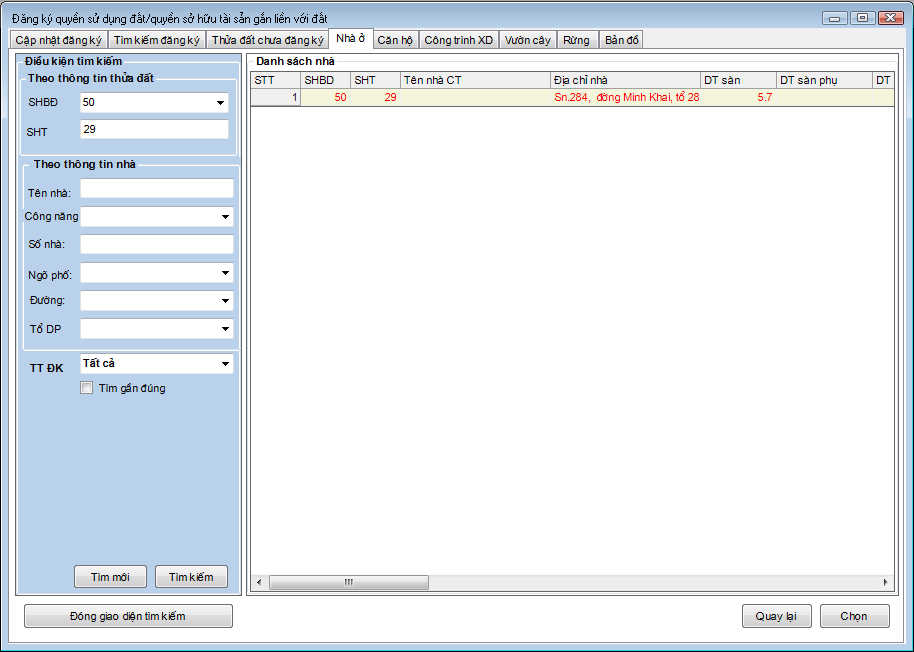
- Người dùng muốn đăng ký quyền sở hữu nhà nào thì kích chọn vào nhà đó rồi kích chọn nút lệnh Chọn, hệ thống sẽ tự động load thông tin nhà vào tab Nhà ở trên giao diện Cập nhật đăng ký
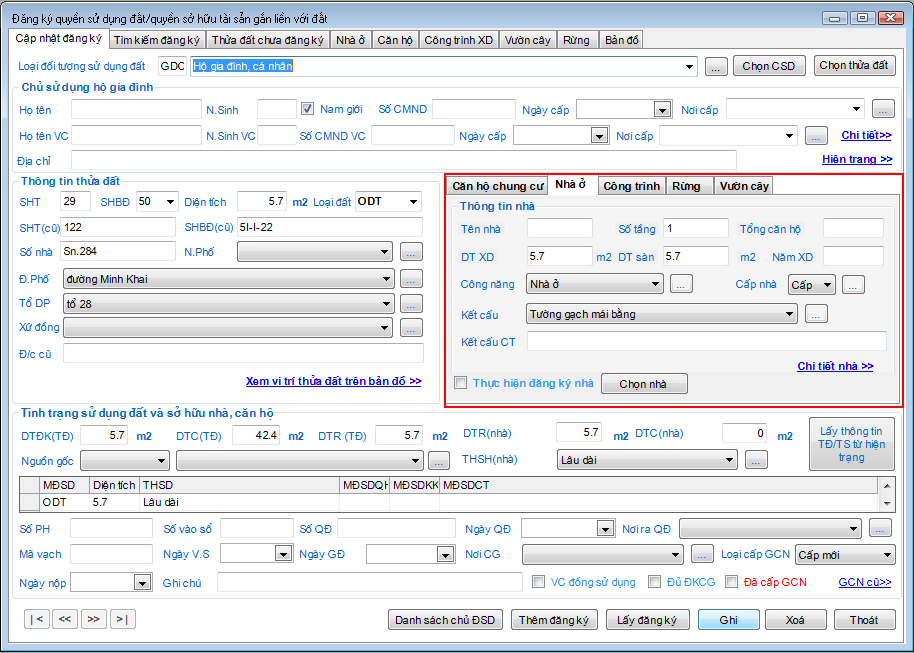
- Nếu người dùng muốn xem thông tin chi tiết của nhà ở thì kích chọn vào

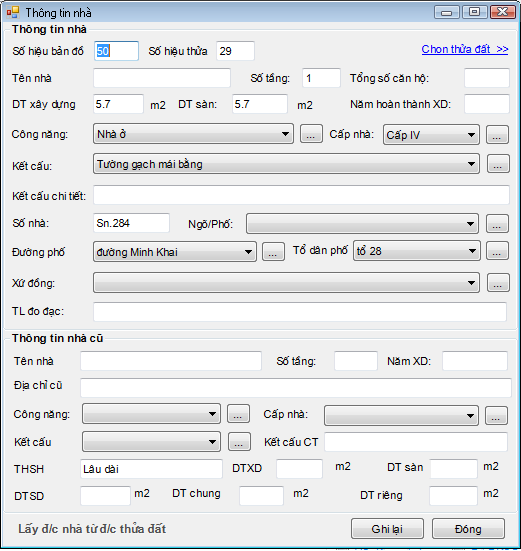
- Trên giao diện này người dùng có thể thực hiện cập nhật lại thông tin cho nhà, muốn cập nhật thông tin nào người dùng kích chon vào thông tin đó rồi nhập thông tin cần cập nhật
- Kích chọn nút Ghi lại để lưu thông tin đã cập nhật vào cơ sở dữ liệu
- Sau khi nhập xong các thông tin nhà, người dùng kích chọn nút
 trên tab Nhà ở trên giao diện Cập nhật đăng ký
trên tab Nhà ở trên giao diện Cập nhật đăng ký - Sau khi nhập xong các thông tin trên giao diện Cập nhật đăng ký, người dùng kích chọn nút lệnh Ghi để lưu thông tin đã đăng ký vào cơ sở dữ liệu
Chú ý: nếu người dùng kích chọn nút lệnh  , hệ thống sẽ tự động lấy thông tin thửa đất và tài sản theo hiện trạng hiện có của thửa đất và tài sản
, hệ thống sẽ tự động lấy thông tin thửa đất và tài sản theo hiện trạng hiện có của thửa đất và tài sản
Một chủ – một thửa – nhiều tài sản
Chức năng cho phép người dùng thực hiện đăng ký trong trường hợp một chủ sở hữu một thửa đất và đăng ký nhiều tài sản trên thửa đất đó
Thao tác thực hiện:
- Người dùng thực hiện đăng ký tương tự như đăng ký trong trường hợp một chủ – một thửa – một tài sản (người dùng có thể đọc tham khảo)
- Để đăng ký tài sản tiếp theo của thửa đất người dùng kích chọn vào tab chứa tài sản cần đăng ký sau đó thực hiện tương tự như đăng ký tài sản là nhà ở trường hợp trên
- Giả sử người dùng muốn đăng ký quyền sở hữu 2 ngôi nhà trên cùng một thửa đất, thực hiện như sau:
- Trường hợp nếu thông tin ngôi nhà đã tồn tại trong cơ sở dữ liệu thì người dùng thực hiện tìm kiếm nhà cần đăng ký
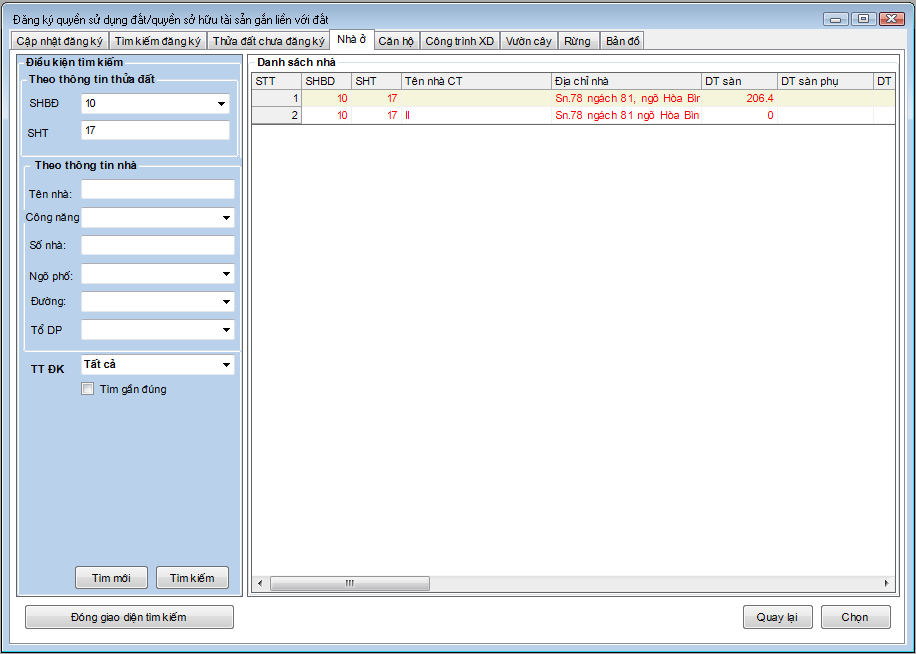
Sau đó kích chọn nhà cần đăng ký rồi chọn nút lệnh Chọn, hệ thống sẽ tự động load thông tin nhà cần đăng ký lên giao diện Cập nhật đăng ký, sau đó người dùng thực hiện đăng ký lần lượt từng ngôi nhà
- Trường hợp nếu thông tin ngôi nhà chưa tồn tại trong cơ sở dữ liệu thì người dùng thực hiện thêm thông tin ngôi nhà. Để thêm thông tin nhà mới người dùng kích chuột phải vào danh sách nhà rồi chọn chức năng Thêm mới nhà
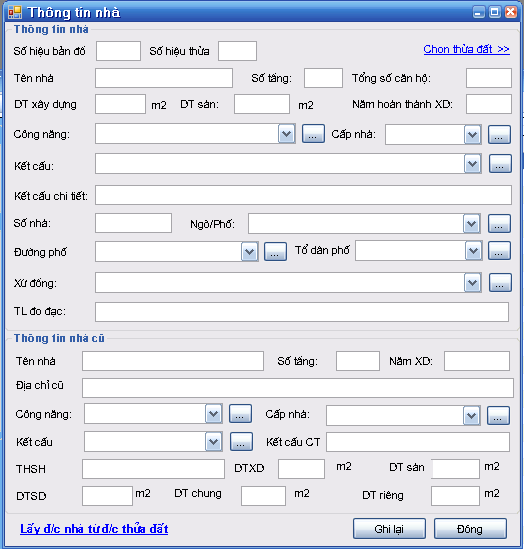
Người dùng nhập thông tin cho ngôi nhà cần thực hiện trên giao diện này
Sau khi nhập xong các thông tin nhà, người dùng kích chọn nút lệnh Ghi lại để lưu thông tin nhà cần thêm mới vào cơ sở dữ liệu
Khi người dùng thêm mới nhà thành công thì thực hiện đăng ký lần lượt từng nhà cho thửa đất đó (Thao tác thực hiện tương tự như đăng ký trong trường hợp một chủ – một thửa – một tài sản)
Một chủ – nhiều thửa – không tài sản
Chức năng cho phép người dùng thực hiện đăng ký trong trường hợp một chủ sở hữu nhiều thửa đất
Thao tác thực hiện:
Người dùng thực hiện đăng ký lần lượt từng thửa đất cho chủ sở hữu đó. Thao tác thực hiện giống như trường hợp đăng ký một chủ – một thửa (người dùng có thể tham khảo)
Một chủ – nhiều thửa – một tài sản
Chức năng cho phép người dùng thực hiện đăng ký trong trường hợp một chủ sở hữu nhiều thửa đất và có đăng ký tài sản
Thao tác thực hiện:
- Người dùng thực hiện tương tự như trường hợp đăng ký một chủ nhiều thửa nhưng trên thửa đất nào có chứa tài sản thì người dùng thực hiện đăng ký thêm quyền sở hữu tài sản gắn liền với đất thửa đất đó
Một chủ – nhiều thửa – nhiều tài sản
Chức năng cho phép người dùng thực hiện đăng ký trong trường hợp một chủ sử dụng sở hữu nhiều thửa đất và mõi thửa đất lại có nhiều tài sản kèm theo
Thao tác thực hiện:
- Người dùng thực hiện đăng ký lần lượt quyền sử dụng các thửa đất, trong quá trình đăng ký thửa đất nào có tài sản gắn liền với đất thì thực hiện đăng ký quyền sở hữu tài sản của thửa đất đó luôn (thao tác thực hiện tương tự như các trường hợp đăng ký trên người dùng có thể đọc tham khảo)
Nhiều chủ – một thửa – không tài sản
Chức năng cho phép người dùng thực hiện đăng ký trong trường hợp nhiều chủ cùng sử dụng một thửa đất (đồng sử dụng).
Thao tác thực hiện:
- Người dùng chọn thửa đất cần đăng ký trên danh sách các thửa đất chưa được đăng ký
- Nhập thông tin các chủ sử dụng cùng sử dụng thửa đất đó, để nhập thông tin các chủ đồng sử dụng người dùng thực hiện như sau:
- Kích chọn vào nút lệnh
 hệ thống đưa ra giao diện danh sách chủ đồng sử dụng
hệ thống đưa ra giao diện danh sách chủ đồng sử dụng - Kích chuột phải trên danh sách đồng sử dụng, chọn chức năng Thêm mới chủ ĐSD
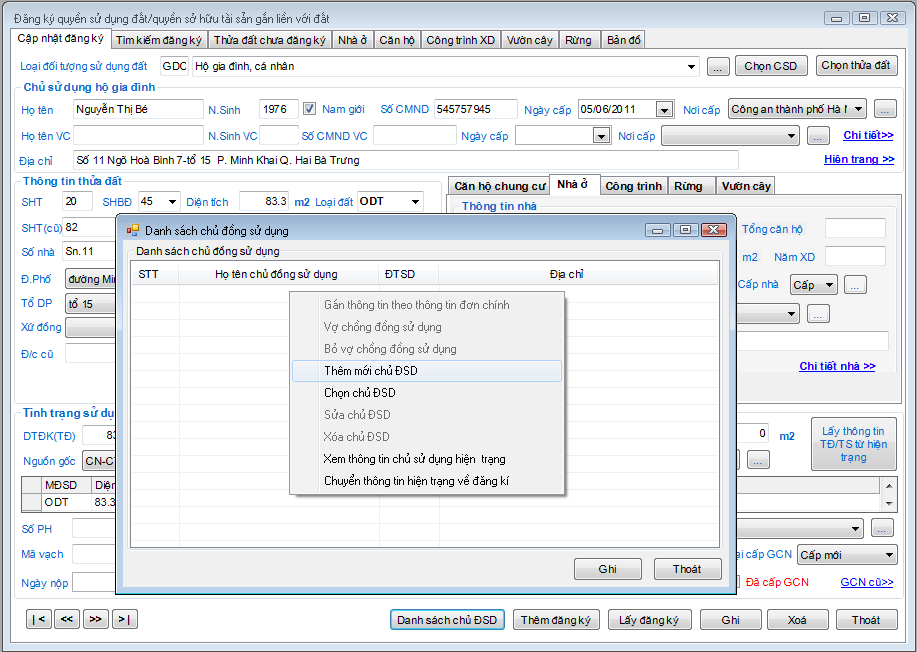
- Hệ thống hiển thị giao diện cho phép người dùng nhập thông tin các chủ đồng sử dụng
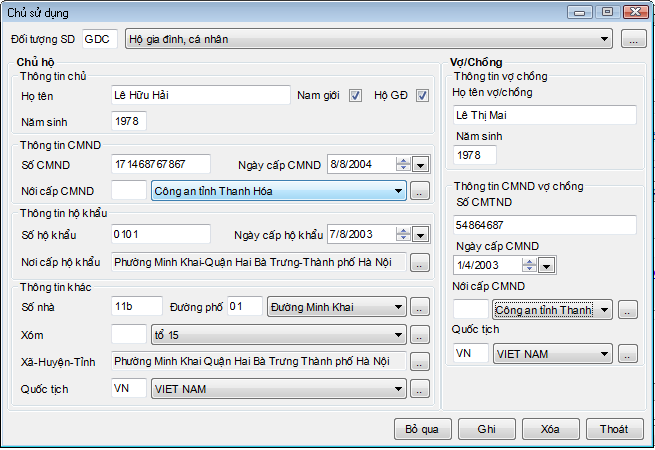
- Sau khi nhập xong người dùng kích chọn nút lệnh Ghi lưu thông tin chủ sử dụng vào danh sách chủ đồng sử dụng
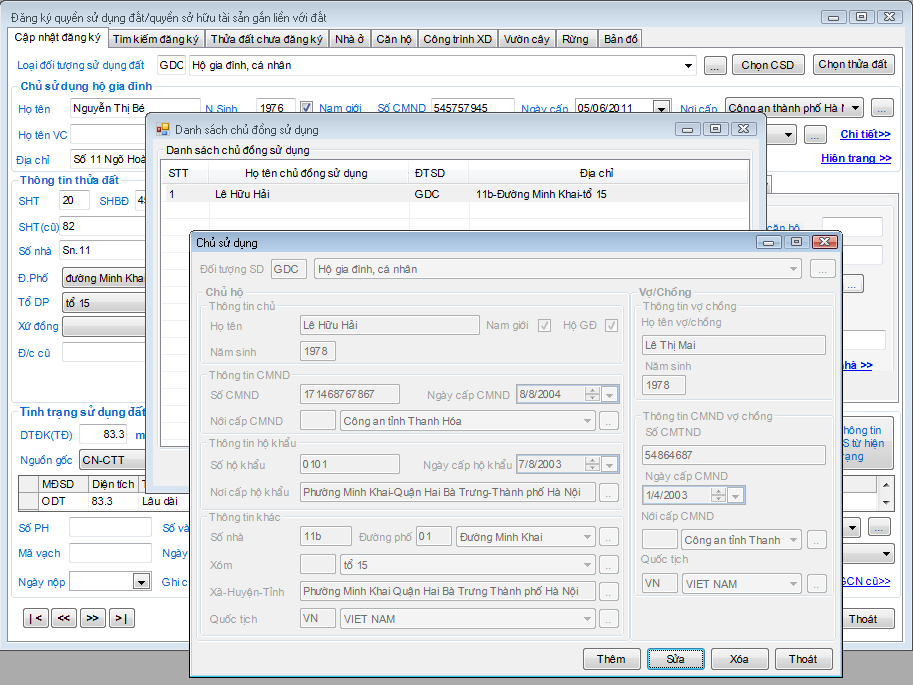
- Để thêm thông tin chủ sử dụng tiếp theo người dùng kích chọn nút lệnh Thêm, hệ thống đưa ra giao diện cho phép người dùng nhập thông tin của chủ sử dụng tiếp theo
- Sau khi nhập xong danh sách các chủ đồng sử dụng người dùng kích chọn nút lệnh Ghi trên giao diện Cập nhật đăng ký để lưu thông tin đăng ký đã nhập vào cơ sở dữ liệu
Nhiều chủ – một thửa – một tài sản
Chức năng cho phép người dùng thực hiện đăng ký trong trường hợp nhiều chủ cùng sử dụng một thửa đất và cùng sử dụng một tài sản
Thao tác thực hiện:
Người dùng thực hiện đăng ký tương tự như trường hợp nhiều chủ cùng sử dụng một thửa đất nhưng thêm phần đăng ký tài sản, để đăng ký tài sản nào người dùng chon tab chứa tài sản đó trên giao diện Cập nhật đăng ký (Thao tác thực hiện người dùng có thể thực hiện giống như các trường hợp trên)
Nhiều chủ – một thửa – nhiều tài sản
Chức năng cho phép người dùng thực hiện đăng ký trong trường hợp nhiều chủ cùng sử dụng một thửa đất chứa nhiều tài sản (Đăng ký quyền sử dụng đối với các chủ thuộc căn hộ chung cư)
Thao tác thực hiện:
Người dùng thực hiện tương tự như các trường hợp trên người dùng có thể tham khảo
Đăng ký tự động
Ngoài những trường hợp đăng ký nêu trên, hệ thống còn hỗ trợ người dùng thực hiện đăng ký tự động
Thao tác thực hiện:
Để tự động đăng kí thửa đất, người dùng vào menu Đăng ký 🡪 Đăng kí tự động. Hiển thị giao diện:
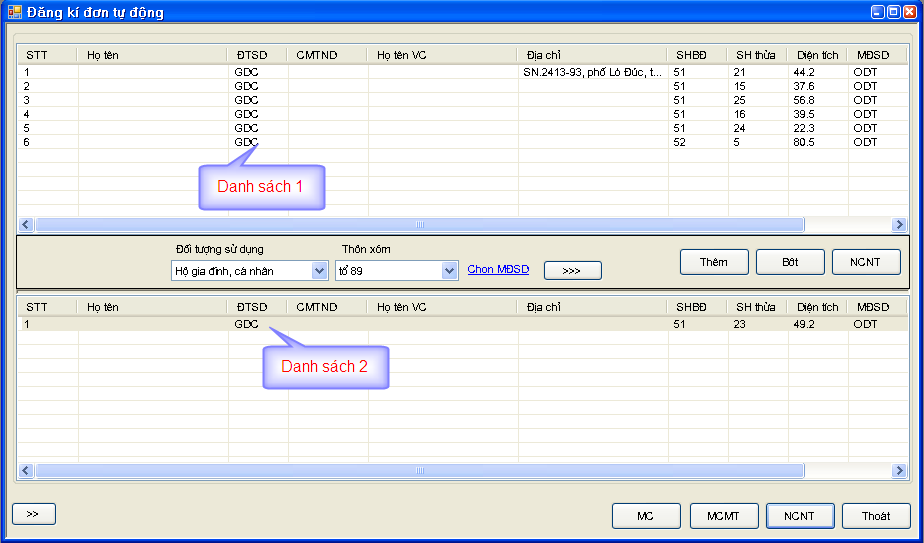
- Muốn lọc ra danh sách các đối tượng, chọn các thông tin: Đối tượng sử dụng, Thôn xóm, MĐSD, kích nút
 , hiển thị danh sách 1 các đối tượng thoả mãn điều kiện được chọn.
, hiển thị danh sách 1 các đối tượng thoả mãn điều kiện được chọn. - Muốn đăng kí tự động nhiều chủ cho nhiều thửa thuộc danh sách 1, chọn nút “NCNT”, kết quả là các chủ sử dụng có thông tin trùng nhau được tự động gộp lại thành một chủ duy nhất và đăng ký tất cả các thửa đất của các chủ được gộp trên danh sách. Sau khi đăng kí tự động thành công, hiển thị thông báo số thửa và chủ sử dụng được đăng kí.
- Muốn đăng kí tự động một chủ nhiều thửa, một chủ một thửa, nhiều chủ nhiều thửa (Chức năng này giống như trên nhưng ở đây chức năng được thực hiện trên danh sách 2) người sử dụng cần thực hiện các thao tác sau:
- Trước tiên cần tạo danh sách 2 các đối tượng để thực hiện các chức năng trên bằng cách chọn các đối tượng cần đăng kí trên danh sách 1, kích nút “Thêm”, đối tượng được thêm vào danh sách 2. Để bớt các đối tượng trên danh sách 2, chọn các đối tượng, chọn nút “Bớt”.
- Muốn đăng kí tự động một chủ cho nhiều thửa, chọn nút ”MC”, kết quả là chủ sử dụng đầu tiên sẽ đăng kí tất cả các thửa đất của các chủ sử dụng còn lại trên danh sách 2
- Muốn đăng kí tự động một chủ cho một thửa, chọn nút ”MCMT”, kết quả là các chru sử dụng được tự động đăng ký với thửa đất tương ứng trên danh sách 2
- Muốn đăng kí tự động nhiều chủ cho nhiều thửa, chọn nút ”NCNT”, kết quả là các chủ sử dụng có thông tin trùng nhau được tự động gộp lại thành một chủ duy nhất và đăng ký tất cả các thửa đất của các chủ được gộp trên danh sách 2
- VD: Hiện tại trên DS có 5 bản ghi của cùng một chủ sử dụng tương ứng với 5 thửa đất, sau khi thực hiện chức năng, 5 bản ghi này sẽ gộp lại thành 1 bản ghi và chủ sử dụng sẽ có 1 đăng ký duy nhất cho 5 thửa đất.
- Kích nút “Thoát”, thoát khỏi chức năng
Cho phép gộp các chủ sử dụng trùng lặp thông tin. Chức năng thường được sử dụng khi trong CSDL tồn tại một chủ sử dụng có nhiều đăng ký, dùng chức năng để gộp lại thành một chủ sử dụng một đăng ký cho nhiều thửa đất
Thao tác thực hiện:
Để gộp chủ sử dụng trùng thông tin, người dùng vào menu Dữ liệu \ Gộp CSD trùng thông tin. Hiển thị giao diện:

Các thao tác trên giao diện:
- Chọn một ĐTSD
- Chọn các trường thông tin kiểm tra. Người sử dụng có thể kích phải chuột vào danh sách các trường thông tin kiểm tra để chọn tất cả hoặc huỷ chọn tất cả.
- Kích nút “Tìm”: Hiển thị danh sách đối tượng có giá trị các trường thông tin kiểm tra được chọn trùng nhau.
- Kích nút “Gộp chủ”: Tất cả các chủ sử dụng có thông tin kiểm tra trùng nhau sẽ được gộp lại thành một chủ sử dụng được tìm thấy đầu tiên trên danh sách và các chủ sử dụng khác được xóa đi. Chủ sử dụng này sẽ là chủ sử dụng của tất cả các thửa đất có chủ sử dụng bị xóa đi.
- Kích nút “Tuỳ chọn” form thực hiện tìm kiếm được ẩn đi, kích lại vào nút này để hiển thị lại form.
- Kích nút”Thoát”, thoát khỏi chức năng.
Chú ý: Trong CSDL có thể một chủ có nhiều đăng kí cho các thửa đất khác nhau. Chức năng này hỗ trợ người sử dụng chuẩn hoá dữ lại dữ liệu, một chủ chỉ có một đăng kí cho nhiều thửa đất.
Xét duyệt giấy chứng nhận
Giới thiệu
Cho phép cán bộ địa chính xét duyệt đơn đăng ký và cấp giấy chứng nhận quyền sử dụng đất. Với những đơn đăng kí đã có trong cơ sở dữ liệu, người sử dụng lọc ra những đơn để xét duyệt và cấp giấy chứng nhận.
Trình tự sử dụng
Để xét duyệt đơn đăng kí và cấp giấy chứng nhận quyền sử dụng đất, người dùng chọn icon ![]() trên giao diện hệ thống hoặc vào menu Đăng ký 🡪 Xét duyệt cấp giấy chứng nhận. Giao diện Lọc đăng ký xuất hiện
trên giao diện hệ thống hoặc vào menu Đăng ký 🡪 Xét duyệt cấp giấy chứng nhận. Giao diện Lọc đăng ký xuất hiện
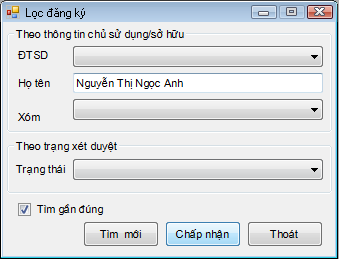
Từ giao diện này, người dùng lọc đơn cần xét duyệt và cấp giấy chứng nhận theo các tiêu chí và chọn “Chấp nhận” để lấy ra lượng đơn đăng kí sử dụng đất cần xét duyệt và cấp giấy chứng nhận (nếu đang trong quá trình xét duyệt, người sử dụng muốn lọc lại đơn đăng kí để xét duyệt và cấp giấy, chọn nút “Tìm ”, hiển thị lại form tìm kiếm trên giao diện). Hiển thị giao diện:
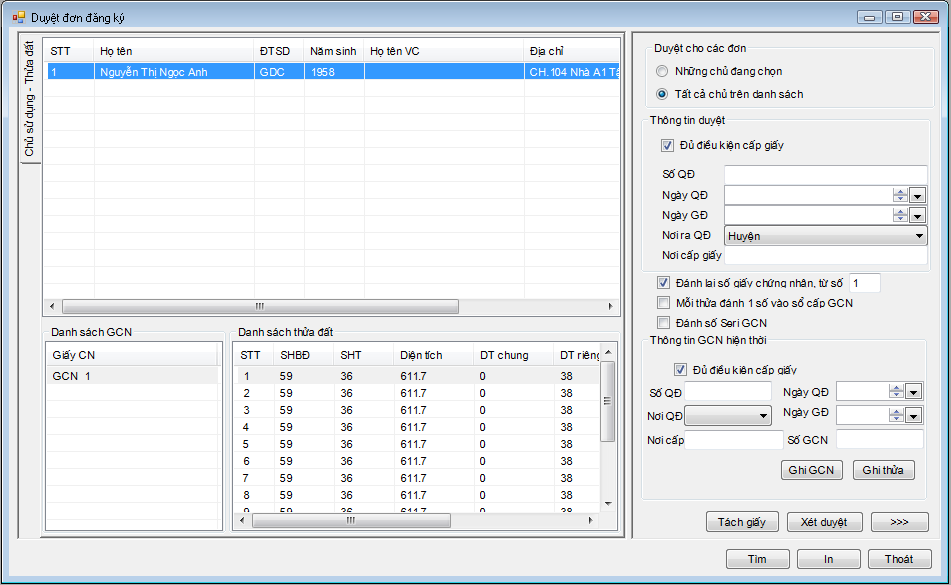 Từ giao diện này, người dùng có thể xét duyệt đơn đăng kí cấp giấy chứng nhận sử dụng đất của một hoặc nhiều chủ sử dụng.
Từ giao diện này, người dùng có thể xét duyệt đơn đăng kí cấp giấy chứng nhận sử dụng đất của một hoặc nhiều chủ sử dụng.
- Muốn xem danh sách giấy chứng nhận của một chủ sử dụng, chọn chủ sử dụng, hiển thị danh sách giấy chứng nhận của chủ ở bên dưới. Kích vào Tên giấy chứng nhận để xem danh sách các thửa đất thuộc giấy chứng nhận và thông tin chi tiết của nó trong phần “Thông tin giấy chứng nhận hiện thời”. Tại phần thông tin giấy chứng nhận hiện thời cho phép người sử dụng sửa thông tin, sau khi sửa, kích nút “Ghi GCN” để ghi lại thông tin vừa sửa. Nếu người sử dụng chọn nút “Ghi thửa”, thông tin vừa sửa chỉ được ghi lại đối với thửa đất được chọn trên giấy chứng nhận trong phần “Danh sách thửa đất”.
- Để xét duyệt một đơn đăng ký:
- Chọn phạm vi các đơn được duyệt: Duyệt tất cả hay chỉ duyệt những đơn được chọn bằng cách đánh dấu vào những ô thích hợp trong phần Duyệt cho các đơn.
- Nhập thông tin duyệt: Nếu muốn duyệt những đơn được chọn là đủ điều kiện cấp giấy, người dùng đánh dấu vào “Đủ điều kiện cấp giấy” rồi nhập số quyết định, ngày ra quyết định, ngày giao đất, nơi ra quyết định, nơi cấp giấy, vào những ô văn bản tương ứng. Để đánh số giấy chứng nhận cho thửa đất, người dùng có thể lựa chọn đánh số tự động hoặc nhập vào từ bàn phím hoặc dánh số Seri giấy chứng nhận.
- Sau khi đã nhập xong những đơn cần duyệt, chọn nút “Xét duyệt TĐ” để tự động duyệt đơn theo các thông tin đã định nghĩa ở trên.
- Các chức năng khác trên giao diện:
- Sắp xếp theo thứ tự: chương trình hỗ trợ việc sắp xếp đơn đăng ký theo tên chủ. Để sắp xếp, người dùng kích chuột tráix lên thanh tiêu đề danh sách chủ sử dụng, khi đó một giao diện sẽ hiện lên cho phép người dùng chọn kiểu sắp xếp. Chương trình hỗ trợ việc sắp xếp theo hai thứ tự là Chủ sử dụng cá nhân – hộ gia đình và ngược lại. Sau khi chọn kiểu sắp xếp, dữ liệu sẽ được sắp xếp theo đúng thứ tự lựa chọn.
- In danh sách đơn: in danh sách những đơn đủ điều kiện hoặc chưa đủ điều kiện tùy theo sự lựa chọn của người sử dụng. Để in danh sách đơn, người dùng trước hết phải lọc ra danh sách những đơn cần in (bằng cách tìm kiếm) và chọn nút In. Trong giao diện in, người dùng chọn loại danh sách cần in, đơn đủ điều kiện hay không đủ điều kiện rồi chọn nút “In”.
- Xóa chủ sử dụng: để xóa chủ sử dụng, người dùng kích chuột phải vào chủ cần xóa trong danh sách và chọn chức năng “Xoá chủ SD”.Trong hộp thoại xác nhận xóa, chọn Yes để xóa đơn hoặc chọn No để bỏ qua.
- Tìm kiếm đơn: người dùng chọn nút “Tìm”. Nhập các tiêu trí tìm kiếm theo đối tượng sử dụng, họ tên, xóm, trạng thái XD. Sau khi chọn xong các tiêu chí tìm kiếm, người dùng nhấn nút “Tìm” để lấy ra những đơn đăng ký thỏa mãn điều kiện.
- Muốn thêm giấy chứng nhận quyền sử dụng đất cho chủ sử dụng được chọn trên danh sách, kích phải chuột vào phần “Danh sách GCN” chọn chức năng Thêm mới GCN. Hiển thị giao diện:
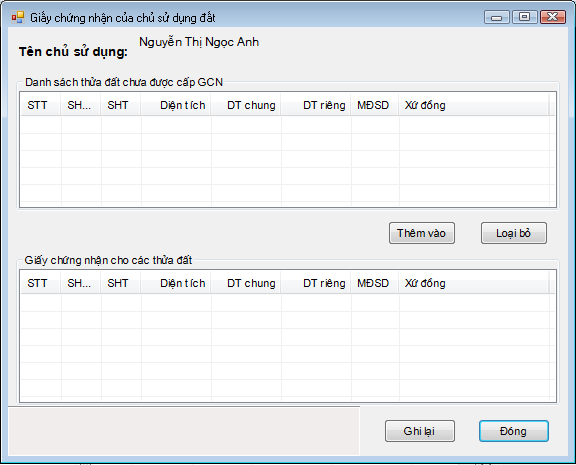
Trên giao diện Giấy chứng nhận của chủ sử dụng đất, người dùng thực hiện:
- Chủ sử dụng có các thửa đất chưa được cấp giấy chứng nhận hiển thị trong phần “Danh sách thửa đất chưa được cấp GCN”. Muốn cấp GCN cho thửa đất nào, chọn thửa đất đó, kích nút “Thêm vào”, thửa đất được hiển thị trong phần “Giấy chứng nhận cho các thửa đất” (Nếu muốn loại bỏ thửa đất nào trong phần này, chọn thửa đất, kích nút “Loại bỏ”).
- Kích nút“Ghi lại”: tất cả các thửa đất trong phần”Giấy chứng nhận cho các thửa đất” được cấp giấy chứng nhận.
- Kích nút “Đóng”, thoát khỏi chức năng.
- Kích nút “Thoát”, thoát khỏi chức năng
In giấy chứng nhận quyền sở hữu đất/quyền sở hữu tài sản
Giới thiệu
Chức năng hỗ trợ cán bộ địa chính có thể in giấy chứng nhận quyền sở hữu tài sản
Trình tự sử dụng
Để in giấy chứng nhận quyền sở hữu đất/quyền sở hữu tài sản, người dùng chọn Đăng ký/ Danh sách cấp/in giấy chứng nhận/in giấy chứng nhận quyền sở hữu đất/quyền sở hữu tài sản
Hệ thống hiển thị giao diện cho phép người dùng Lọc thông tin giấy chứng nhận theo một trong hai tiêu chí: theo chủ sử dụng và theo thửa đất
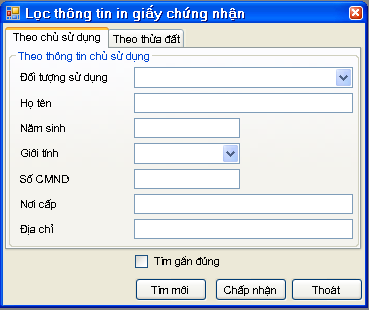
Để lọc thông tin giấy chứng nhận theo tiêu chí nào người dùng kích chọn tab 3 của tiêu chí đó. Sau đó nhập thông tin cần lọc
Sau đó kích chọn nút lệnh Chấp nhận, hệ thống hiển thị kết quả tìm kiếm như sau:
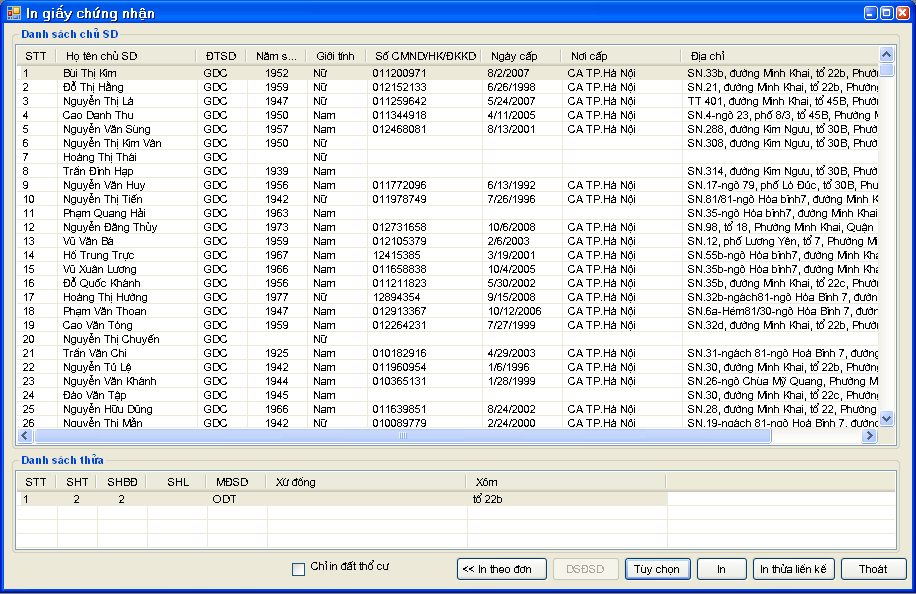
Chọn những đơn cần in: chọn in tất cả hoặc in những đơn được chọn. Để chọn nhiều đơn, người dùng sử dụng chuột cùng với phím Ctrl hoặc Shift.
Trong phần “Tùy chọn”, người dùng có thể lựa chọn kiểu in (in trong Excel hay in trong MicroStation) và số lượng in (in tất cả hay chỉ in những đơn được chọn). Sau khi xác định các tùy chọn, người dùng nhấn nút “In” để in giấy chứng nhận theo chủ sử dụng. Nếu chọn kiểu in trong trong Excel, trong quá trình in những giấy chứng nhận nào không có ảnh sẽ được thông báo. Từ Excel, người dùng có thể chỉnh sửa lại giấy chứng nhận trước khi in ra giấy.
Muốn in giấy chứng nhận theo đăng kí, chọn nút “In theo đơn“, hiển thị form cho phép tìm kiếm đơn đăng kí và thực hiện in tương tự như in theo chủ sử dụng ở trên.
Nếu người dùng kích chọn nút lệnh In hệ thống hiển thị giao diện cho phép người dùng chọn đường dẫn cho tờ bản đồ

Người dùng kích chọn Chọn file.dgn cho tờ bản đồ số 9, hệ thống hiển thị danh sách các file dgn trong tờ bản đồ số 9 cho người dùng lựa chọn
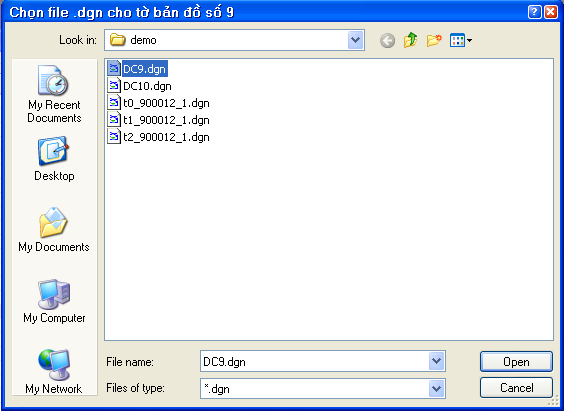
Chọn tờ bản đồ, sau đó kích chọn nút lệnh In GCN, hệ thống hiển thị giao diện sau:
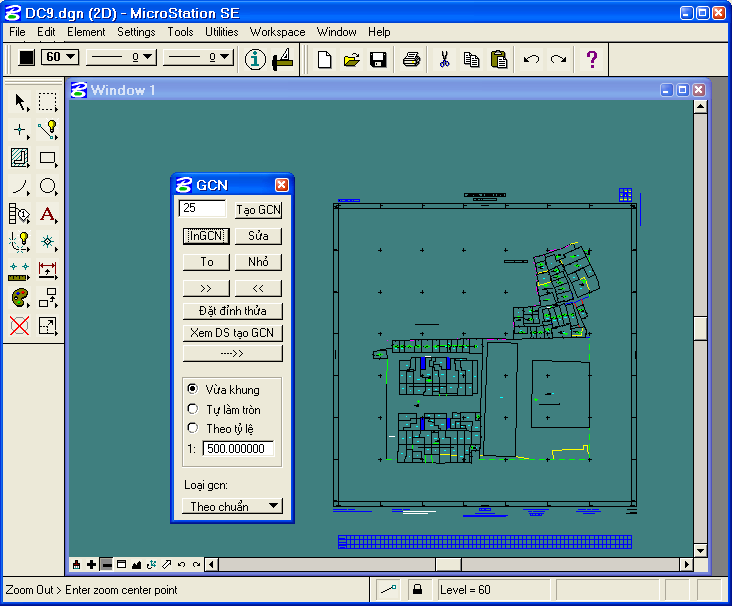
Trên giao diện GCN, người dùng có thể phóng to, thu nhỏ, hoặc sửa bản đồ, …
- Nếu người dùng kích chọn nút lệnh Tạo GCN, hệ thống hiển thị giao diện sau:
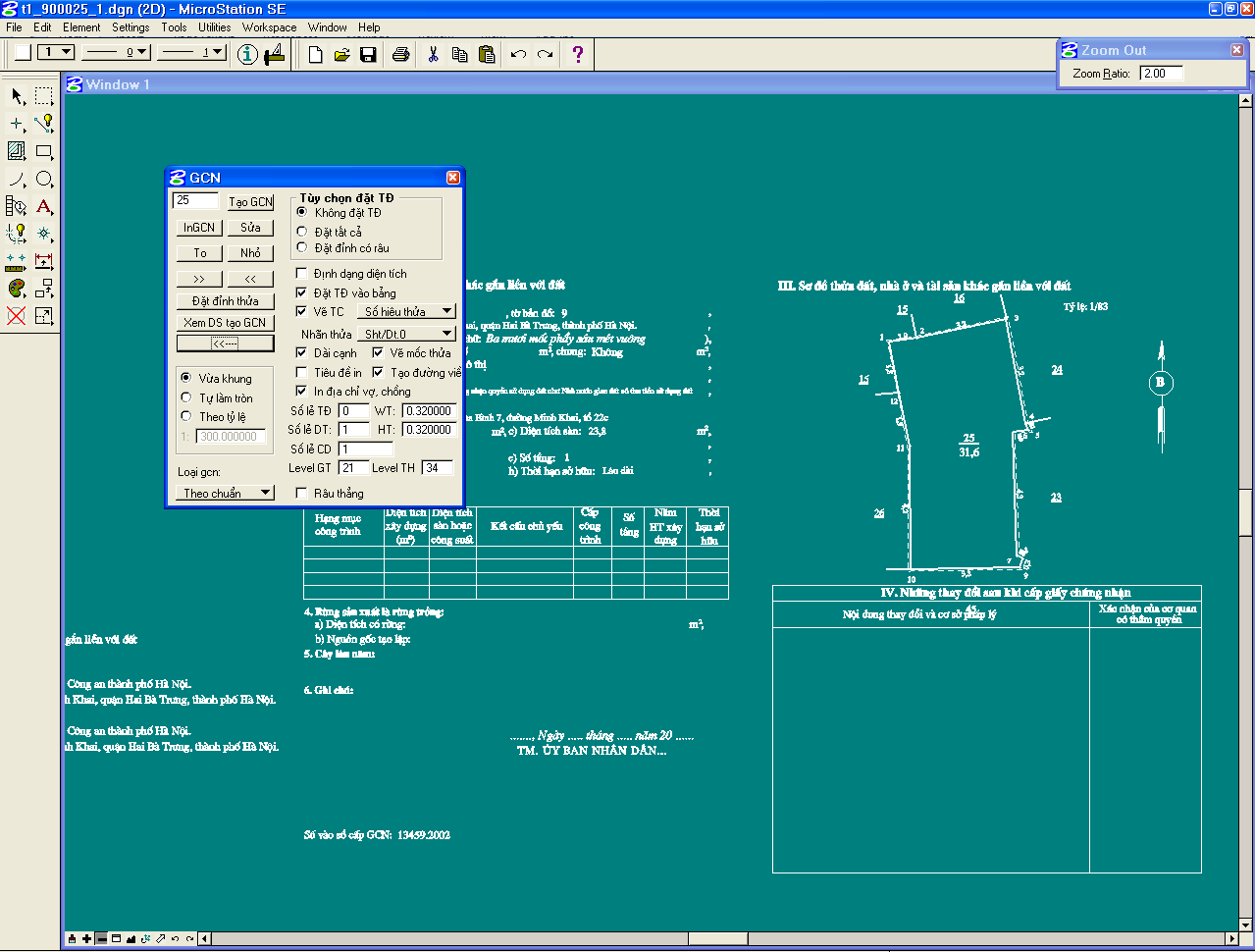
- Để in giấy chứng nhận, người dùng kích chọn nút lệnh In GCN, hệ thống sẽ in giấy chứng nhận cho người dùng
Ngoài ra hệ thống còn cho phép người dùng In giấy chứng nhận quyền sử dụng đất nông nghiệp
Chức năng cho phép in giấy chứng nhận quyền sử dụng đất nông nghiệp cho người sử dụng.
Thao tác thực hiện:
Để in giấy chứng nhận sử dụng đất nông nghiêp, người dùng vào menu Đăng ký 🡪 Cấp giấy chứng nhận 🡪 In giấy chứng nhận quyền sử dụng đất nông nghiệp. Hiển thị giao diện
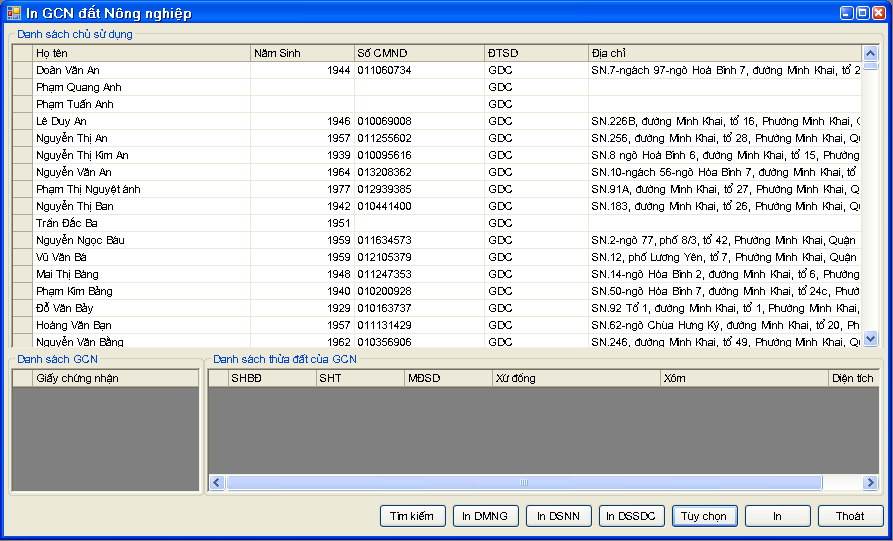
- Kích nút “Tìm” để thực hiện tìm kiếm các chủ sử dụng có các giấy chứng nhận quyền sử dụng đất nông nghiệp cần in. Khi đó danh sách chủ sử dụng thoả mãn điều kiện tìm kiếm được hiển thị.
- Chọn những đơn cần in: chọn in tất cả hoặc in những đơn được chọn. Để chọn nhiều đơn, người dùng sử dụng chuột cùng với phím Ctrl hoặc Shift.
- Trong phần “Tùy chọn”, người dùng có thể lựa chọn kiểu in (in trong Excel hay in trong MicroStation) và số lượng in (in tất cả hay chỉ in những đơn được chọn). Sau khi xác định các tùy chọn, người dùng nhấn nút “In” để in giấy chứng nhận theo chủ sử dụng. Nếu chọn kiểu in trong trong Excel, trong quá trình in những giấy chứng nhận nào không có ảnh sẽ được thông báo. Từ Excel, người dùng có thể chỉnh sửa lại giấy chứng nhận trước khi in ra giấy.
- Muốn in danh mục nguồn gốc sử dụng, chọn nút “In DMNG” để thực hiện.
- Muốn in danh sách các thửa đất nông nghiệp được cấp cùng GCNQSDĐ, chọn nút “In DSNN” để thực hiện.
- Muốn in danh sách người sử dụng chung thửa đất, chọn nút “In DSSDC” để thực hiện.
- Kích nút “Thoát”, thoát khỏi chức năng.
Ngoài ra, hệ thống còn cung cấp một số chức năng hỗ trợ người dùng như:
- Danh sách cấp/in giấy chứng nhận
- Danh sách đơn đăng ký đất đai
Thao tác thực hiện như sau:
Danh sách cấp/in giấy chứng nhận
Danh sách chưa đủ điều kiện cấp giấy chứng nhận
Chức năng này cho phép người sử dụng thống kê và xuất các đăng kí không đủ điều kiện cấp giấy chứng nhận quyền sử dụng đất ra file (.xls).
Thao tác thực hiện:
Để thống kê các đăng kí không đủ điều kiện cấp giấy và xuất ra một file, người dùng vào menu Đăng kí/Cấp giấy chứng nhận/ Danh sách chưa đủ ĐK cấp giấy chứng nhận. Hiển thị giao diện sau:

Trên giao diện cho phép người sử dụng thực hiện chọn các điều kiện để thống kê :
- Chọn chủ sử dụng
- Chọn các thông tin thửa đất
- Chọn loại đăng kí (Cấp mới, cấp lại, cấp đổi hay tất cả các loại đăng kí)
- Kích nút “Chấp nhận”, hiển thị giao diện cho phép chọn đường dẫn tới thư mục lưu lại file Excel (.xls) chứa danh sách các đăng kí thoả mãn điều kiện thống kê, chưa đủ điều kiện cấp GCN và xem thông tin file này
- Kích nút “Thoát”, thoát khỏi chức năng
Danh sách đủ điều kiện cấp giấy chứng nhận
Chức năng này cho phép người sử dụng thống kê và xuất các đăng kí đủ điều kiện cấp giấy chứng nhận quyền sử dụng đất ra file (.xls)
Thao tác thực hiện:
Để thống kê các đăng kí đủ điều kiện cấp giấy và xuất ra một file, người dùng vào menu Đăng kí/ Cấp giấy chứng nhận/ Danh sách đủ ĐK cấp giấy chứng nhận. Hiển thị giao diện sau:

Trên giao diện cho phép người sử dụng thực hiện chọn các điều kiện để thống kê:
- Chọn ĐTSD
- Chọn các thông tin thửa đất
- Chọn loại đăng kí (Cấp mới, cấp lại, cấp đổi hay tất cả các loại đăng kí)
- Kích nút “Chấp nhận”, hiển thị giao diện phép chọn đường dẫn tới thư mục lưu lại file Excel (.xls) chứa danh sách các đăng kí thoả mãn điều kiện thống kê, đủ điều kiện cấp GCN và xem thông tin file này
- Kích nút “Thoát”, thoát khỏi chức năng
Danh sách cấp giấy chứng nhận
Chức năng này cho phép người sử dụng xem và xuất danh sách các đăng kí đã được cấp giấy chứng nhận quyền sử dụng đất ra file (.xls).
Thao tác thực hiện:
Để xem và xuất danh sách các đăng kí đã được cấp giấy chứng nhận quyền sử dụng đất, người dùng vào menu Đăng kí/Cấp giấy chứng nhận/ Danh sách cấp giấy chứng nhận. Hiển thị giao diện sau:
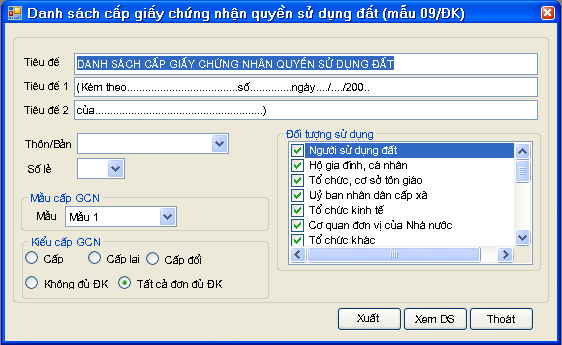
Trên giao diện cho phép người sử dụng thực hiện chọn các điều kiện và nhập các tiêu đề để thống kê :
- Nhập tiêu đề, tiêu đề 1, tiêu đề 2 cho thống kê
- Chọn các thông tin Thôn/Bản, số lẻ diện tích
- Chọn loại mẫu giấy chứng nhận được cấp
- Chọn loại đăng kí (Cấp mới, cấp lại, cấp đổi hay tất cả các loại đăng kí)
- Kích nút “Xuất Excel”, hiển thị giao diện phép chọn đường dẫn tới thư mục lưu lại file Excel (.xls) chứa danh sách các đăng kí thoả mãn điều kiện thống kê và đã được cấp GCN và xem thông tin file này
- Kích nút “Thoát”, thoát khỏi chức năng
Danh sách đơn đăng ký đất đai
Đơn xin cấp giấy quyền sử dụng đất
Chức năng cho phép in đơn xin cấp giấy chứng nhận quyền sử dụng đất cho người sử dụng.
Thao tác thực hiện:
Để in đơn xin cấp giấy chứng nhận quyền sử dụng đất , người dùng vào menu Đăng kí/ Danh sách đơn đăng kí/ Đơn xin cấp giấy quyền sử dụng đất. Hiển thị giao diện sau:
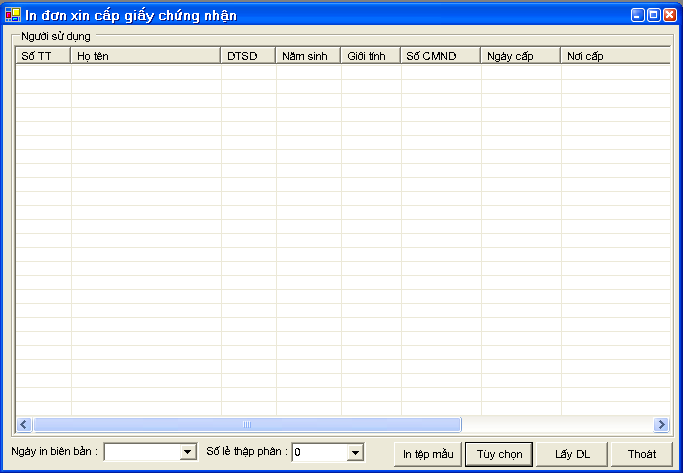
Các thông tin trên giao diện
- Muốn xem và xuất tệp mẫu ra file (.xsl), kích nút”In tệp mẫu”, cho phép người sử dụng chọn đường dẫn tới thư mục lưu file mẫu và mở mẫu đơn xin cấp giấy chứng nhận quyền sử dụng đất ra cho người sử dụng xem
- Muốn in đơn xin cấp giấy chứng nhận cho các chủ sử dụng, chọn nút “Lấy DL”, hiển thị danh sách chủ sử dụng trong CSDL, chọn chủ sử dụng hoặc chọn nhiều chủ sử dụng bằng cách người dùng sử dụng chuột cùng với phím Ctrl hoặc Shift. Nhập thông tin Ngày in biên bản, số lẻ thập phân
- Kích nút “In đơn”cho phép người sử dụng chọn đường dẫn tới thư mục lưu đơn và xem đơn đăng kí của các chủ sử dụng được chọn
- Kích nút “Thoát”, thoát khỏi chức năng
Đơn xin giao đất, thuê đất
Chức năng cho phép in đơn xin giao đất, thuê đất cho người sử dụng.
Thao tác thực hiện:
Để in đơn xin giao đất, thuê đất , người dùng vào menu Đăng kí/ Danh sách đơn đăng kí/ Đơn xin giao đất, thuê đất. Hiển thị giao diện sau:
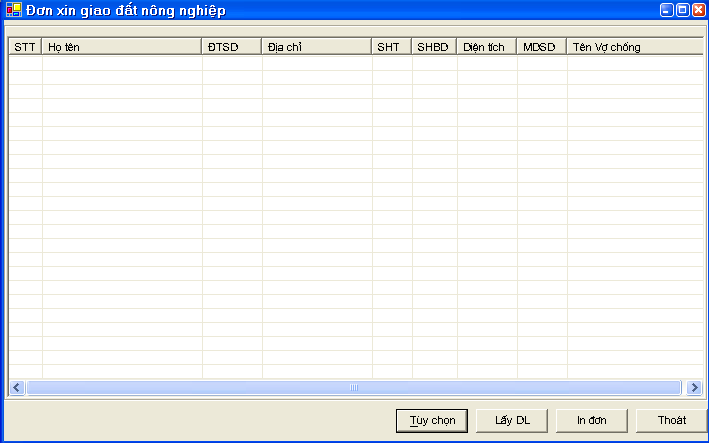
Các thông tin trên giao diện
- Muốn in đơn xin giao đất, thuê đất, chọn nút “Lấy DL”, hiển thị danh sách chủ sử dụng trong CSDL, chọn chủ sử dụng hoặc chọn nhiều chủ sử dụng bằng cách người dùng sử dụng chuột cùng với phím Ctrl hoặc Shift
- Muốn thiết lập tuỳ chọn in, kích vào nút “Tuỳ chọn”: Chọn loại đơn cần in, lựa chọn in, các thông tin xác nhận của UBND. Kích nút “Đóng”, form tuỳ chọn được đóng lại
- Kích nút “In đơn”cho phép người sử dụng chọn đường dẫn tới thư mục lưu đơn và xem đơn xin giao đất, thuê đất của các chủ sử dụng được chọn
- Kích nút “Thoát”, thoát khỏi chức năng
Đơn xin cấp lại cấp đổi
Chức năng cho phép in đơn xin cấp lại cấp đổi cho người sử dụng.
Thao tác thực hiện:
Để in đơn xin cấp lại cấp đổi, người dùng vào menu Đăng kí/Danh sách đơn đăng kí/Đơn xin cấp lại cấp đổi. Hiển thị giao diện sau:
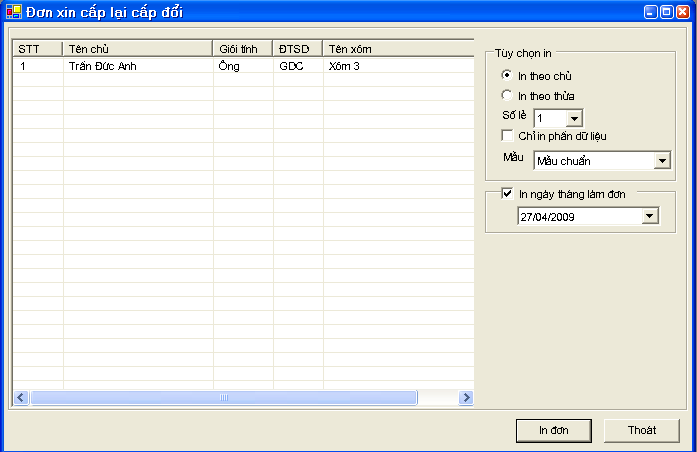
Các thông tin trên giao diện
- Trên giao diện hiển thị danh sách đơn xin cấp lại cấp đổi
- Người sử dụng thiết lập các tuỳ chọn trong phần “Tuỳ chọn in”: In đơn theo thông tin của chủ hay thửa, số le diện tích là bao nhiêu, đơn được trình bày theo mẫu nào, chọn ngày tháng in
- Kích nút “In đơn”cho phép người sử dụng chọn đường dẫn tới thư mục lưu đơn và xem đơn xin cấp lại cấp đổi của các chủ sử dụng được chọn
- Kích nút “Thoát”, thoát khỏi chức năng
Đơn xin chuyển, đổi
Chức năng cho phép in đơn xin chuyển, đổi cho người sử dụng.
Thao tác thực hiện:
Để in đơn xin chuyển, đổi, người dùng vào menu Đăng kí/Danh sách đơn đăng kí/Đơn xin chuyển, đổi. Hiển thị giao diện sau:
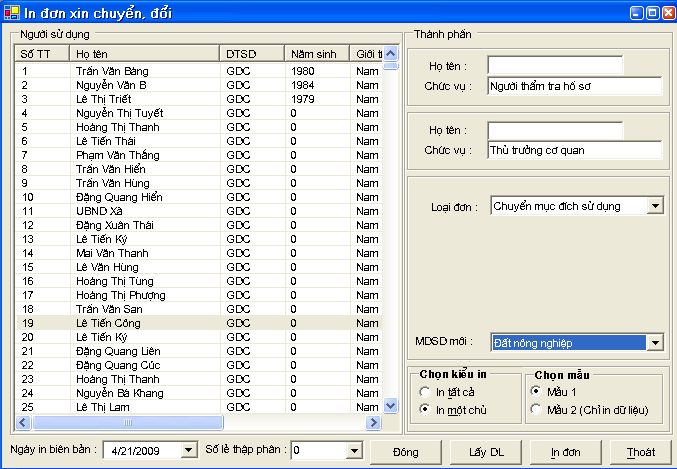
Các thông tin trên giao diện
- Muốn in đơn xin chuyển, đổi, chọn nút “Lấy DL”, hiển thị danh sách chủ sử dụng trong CSDL, chọn chủ sử dụng hoặc chọn nhiều chủ sử dụng bằng cách người dùng sử dụng chuột cùng với phím Ctrl hoặc Shift
- Muốn thiết lập tuỳ chọn in, kích vào nút “Tuỳ chọn”: Chọn loại đơn cần in, MĐSD, kiểu in, mẫu. Kích nút “Đóng”, form tuỳ chọn được đóng lại
- Kích nút “In đơn”cho phép người sử dụng chọn đường dẫn tới thư mục lưu đơn và xem đơn xin chuyển, đổi của các chủ sử dụng được chọn
- Kích nút “Thoát”, thoát khỏi chức năng
Phiếu chuyển nghĩa vụ tài chính
Chức năng cho phép in phiếu chuyển nghĩa vụ tài chính cho người sử dụng.
Thao tác thực hiện:
Để in phiếu chuyển nghĩa vụ tài chính, người dùng vào menu Đăng kí/ Danh sách đơn đăng kí/ Phiếu chuyển nghĩa vụ tài chính. Hiển thị giao diện sau:
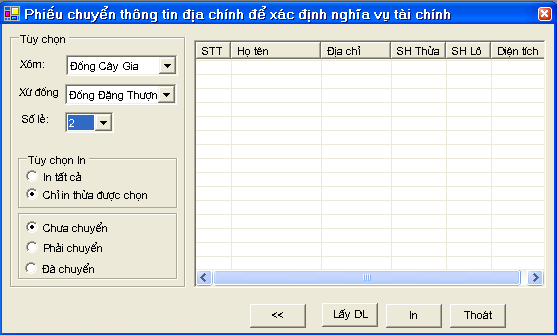
Các thông tin trên giao diện
- Muốn in phiếu chuyển nghĩa vụ tài chính, chọn nút “Lấy DL”, hiển thị danh sách chủ sử dụng trong CSDL, chọn chủ sử dụng hoặc chọn nhiều chủ sử dụng bằng cách người dùng sử dụng chuột cùng với phím Ctrl hoặc Shift
- Người sử dụng thiết lập các tuỳ chọn in trong phần “Tuỳ chọn”
- Kích nút
 để nhập thông tin, ngày chuyển, nơi nhận, giám đốc VPĐKQSDĐ cho phiếu cần in
để nhập thông tin, ngày chuyển, nơi nhận, giám đốc VPĐKQSDĐ cho phiếu cần in - Kích nút “In”cho phép người sử dụng chọn đường dẫn tới thư mục lưu đơn và xem phiếu chuyển nghĩa vụ tài chính của các chủ sử dụng được chọn
- Kích nút “Thoát”, thoát khỏi chức năng
CHƯƠNG III. LẬP BÁO CÁO, THỐNG KÊ ĐẤT ĐAI
Sau khi đăng ký xét duyệt giấy chứng nhận quyền sử dụng đất quyền sở hữu tài sản gắn liền với đất, người dùng có thể kết xuất in ấn các bảng biểu thống kê theo nhu cầu từng công việc.
Phần mềm cung cấp một số các chức năng hỗ trợ người dùng thực hiện lập báo cáo, thống kê đất đai
Quy phạm 08/2008/QĐ-BTNMT
Giới thiệu
Chức năng cho phép người dùng có thể thống kê một số tiêu chí dưới đây
Trình tự sử dụng
Biểu 12
Chức năng này cho phép người sử dụng thống kê diện tích tự nhiên của đơn vị hành chính hiện tại.
Thao tác thực hiện:
- Để thống kê diện tích tự nhiên, người dùng vào menu Thống kê/ Quy phạm 08/2008/ QĐ-BTNMT/ Biểu 12. Hệ thống hiển thị giao diện tùy chọn để nhập số lẻ diện tích. Giá trị số lẻ diện tích người dùng chọn sẽ được hiển thị trong bảng thống kê.
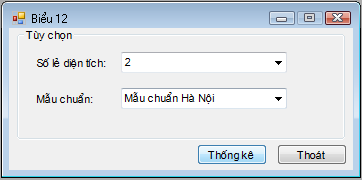
- Kích nút “Thống kê” trên giao diện này, cho phép người dùng chọn đường dẫn tới thư mục lưu file xuất (. xls)
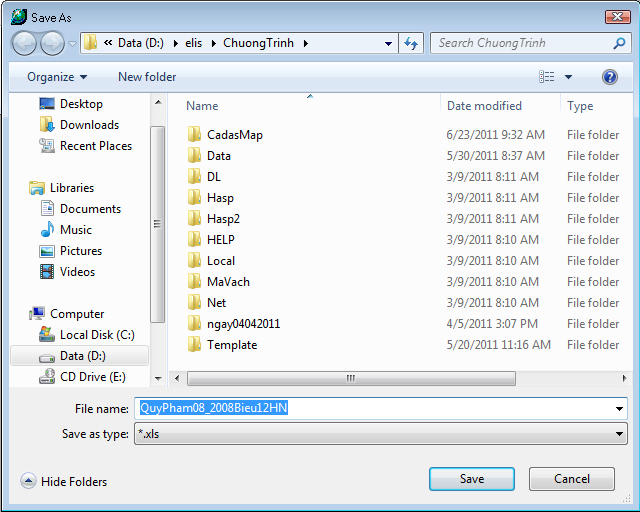
- Đồng thời hệ thống cũng cho phép người dùng xem bảng thống kê diện tích tự nhiên theo đơn vị hành chính hiện tại của hệ thống.
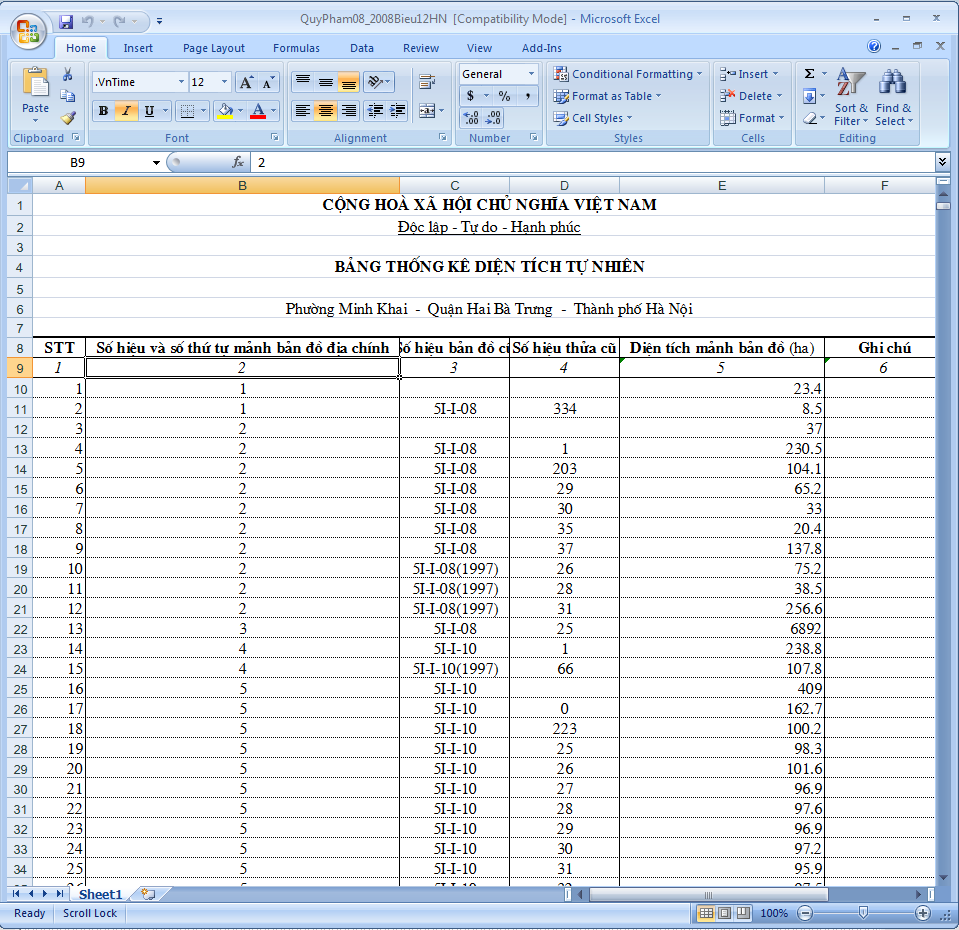
- Kích nút “Thoát”, thoát khỏi chức năng.
Biểu 13A
Chức năng này cho phép người sử dụng thống kê diện tích, loại đất, chủ sử dụng theo hiện trạng đo vẽ BĐĐC tại đơn vị hành chính hiện thời của hệ thống.
Thao tác thực hiện:
- Để thống kê diện tích, loại đất, chủ sử dụng theo hiện trạng đo vẽ BĐĐC, người dùng vào menu Thống kê/Quy phạm 08/2008/QĐ-BTNMT/ Biểu 13a. Hiển thị giao diện tuỳ chọn để chọn số lẻ bản đồ và nhập số lẻ diện tích, cho giá trị diện tích được hiển thị trong bảng thống kê.
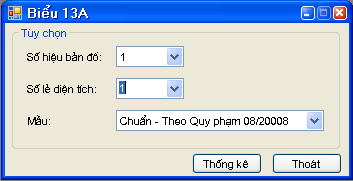
- Kích nút “Thống kê”, cho phép người sử dụng chọn đường dẫn tới thư mục lưu file xuất (. xls) và xem bảng thống kê diện tích, loại đất, chủ sử dụng theo hiện trạng đo vẽ BĐĐC
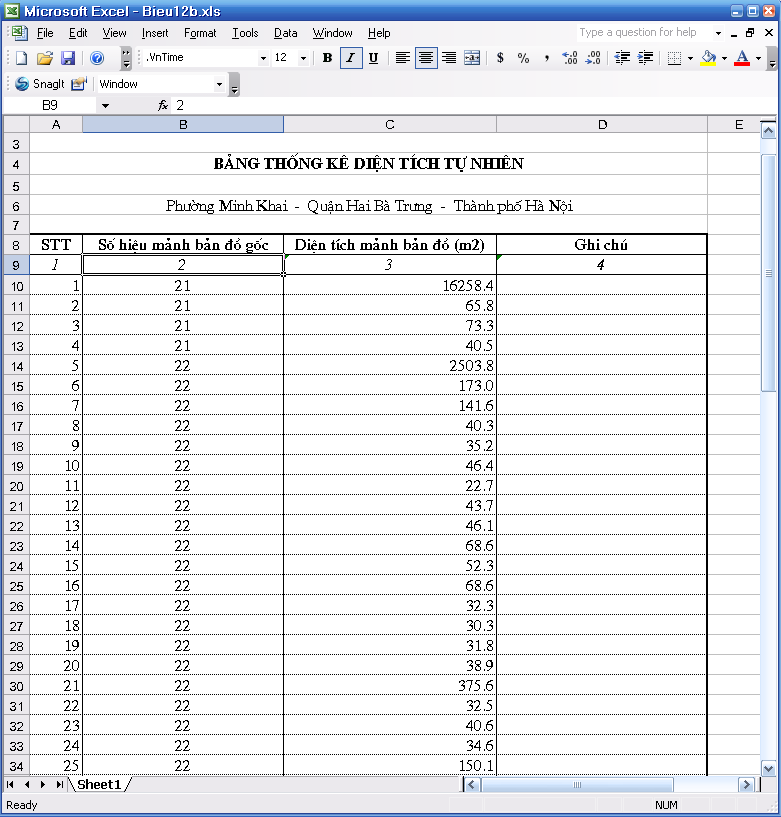
- Kích nút “Thoát”, thoát khỏi chức năng.
Biểu 12B
Chức năng này cho phép người sử dụng thống kê tổng hợp số thửa, diện tích, số chủ sử dụng trong đơn vị hành chính xã hiện thời.
Thao tác thực hiện:
- Để thống kê tổng hợp số thửa, diện tích, số chủ sử dụng trong đơn vị hành chính xã hiện thời, người dùng vào menu Thống kê/Quy phạm 08/2008/QĐ-BTNMT/ Biểu 13b. Hiển thị giao diện tuỳ chọn để nhập số lẻ diện tích, cho giá trị diện tích được hiển thị trong bảng thống kê.
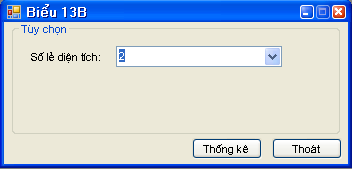
- Kích nút “Thống kê”, cho phép người sử dụng chọn đường dẫn tới thư mục lưu file xuất (. xls) và xem bảng thống kê tổng hợp số thửa, diện tích, số chủ sử dụng trong đơn vị hành chính xã hiện thời
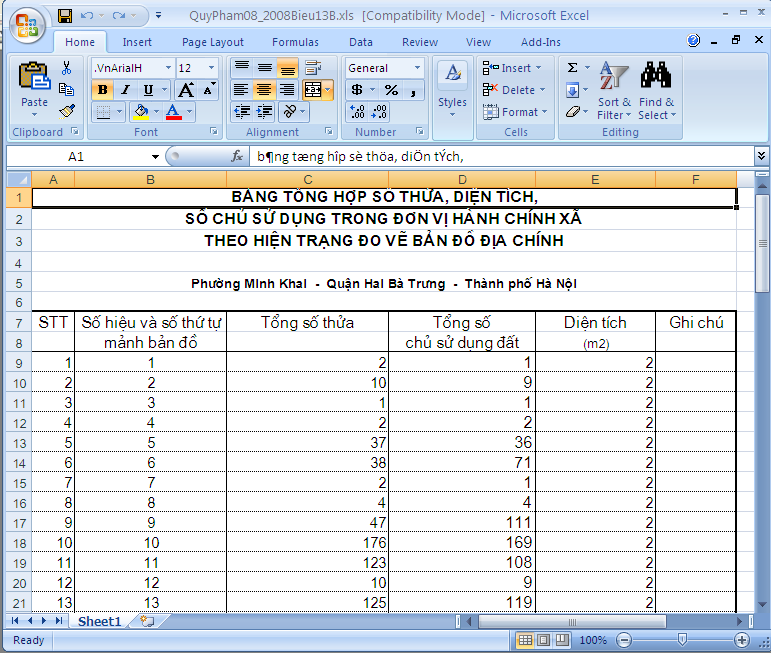
- Kích nút “Thoát”, thoát khỏi chức năng.
Thống kê diện tích đất đai
Giới thiệu
Chức năng này cho phép người sử dụng thống kê diện tích đất đai theo mảnh bản đồ gốc (Bản đồ địa chính cơ sở).
Trình tự sử dụng
- Để thống kê diện tích đất đai theo mảnh bản đồ gốc, người dùng vào menu Thống kê/Biểu 12A Thống kê diện tích đất đai. Hiển thị giao diện:

- Trên giao diện này người dùng nhập các thông tin: Số hiệu bản đồ cần thống kê diện tích, Diện tích lý thuyết của tờ bản đồ, số lẻ diện tích, mẫu chuẩn và chọn đơn vị tính
- Kích nút “Xem”, hiển thị bảng thống kê danh sách các thửa đất trong tờ bản đồ
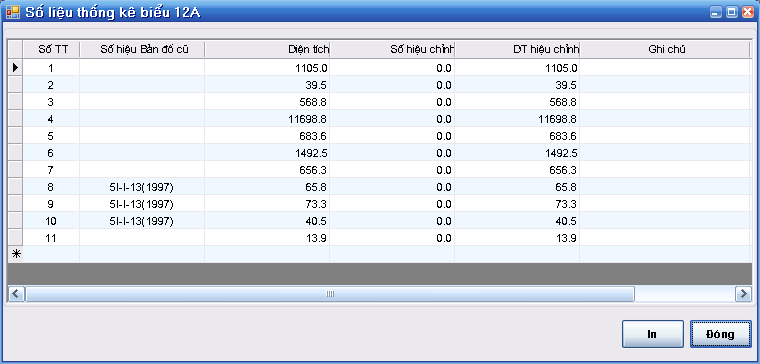
- Trên giao diện này kích nút “In” để chọn đường dẫn tới thư mục lưu file xuất (. xls)
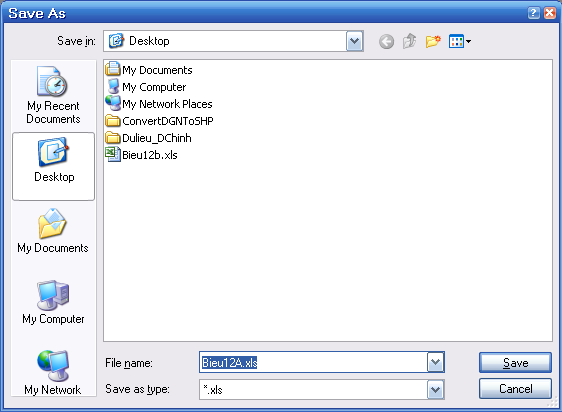
và xem danh sách các thửa trong tờ bản đồ
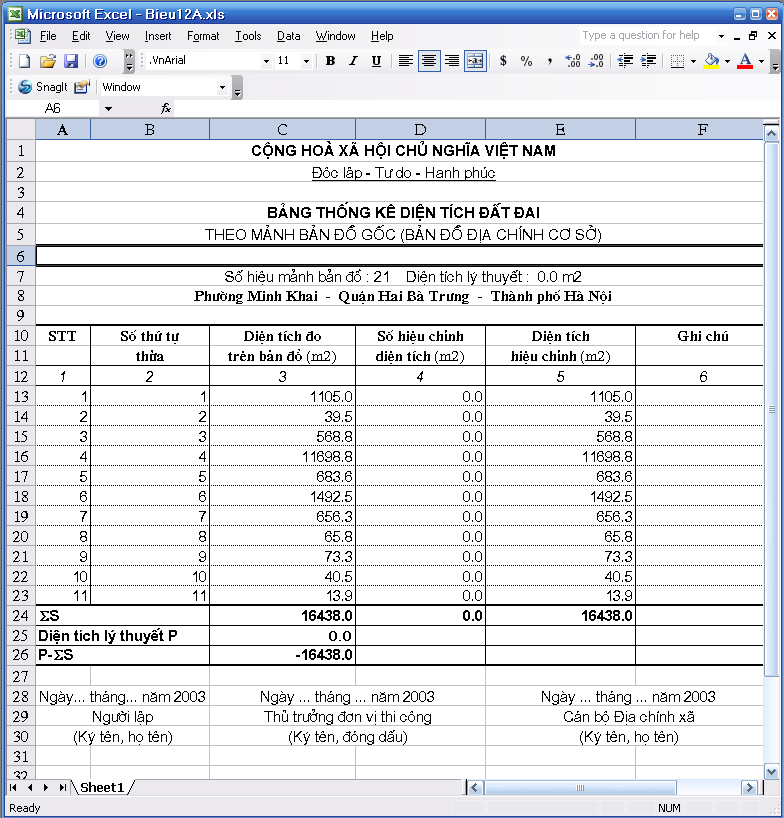
- Kích nút “Đóng”, giao diện danh sách đóng lại
- Kích nút “Bỏ qua”, thoát khỏi chức năng.
Thống kê diện tích tự nhiên
Giới thiệu
Chức năng này cho phép người sử dụng thống kê diện tích đất tự nhiên
Trình tự sử dụng
Để thống kê diện tích tự nhiên, người dùng vào menu Thống kê/ Biểu 12B Thống kê diện tích đất tự nhiên. Hiển thị giao diện:
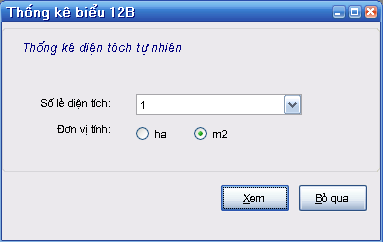
- Trên giao diện này người dùng nhập thông tin Số lẻ diện tích và chọn đơn vị tính cần thống kê
- Kích nút “Xem”, hiển thị bảng thống kê diện tích đất tự nhiên của các tờ bản đồ.
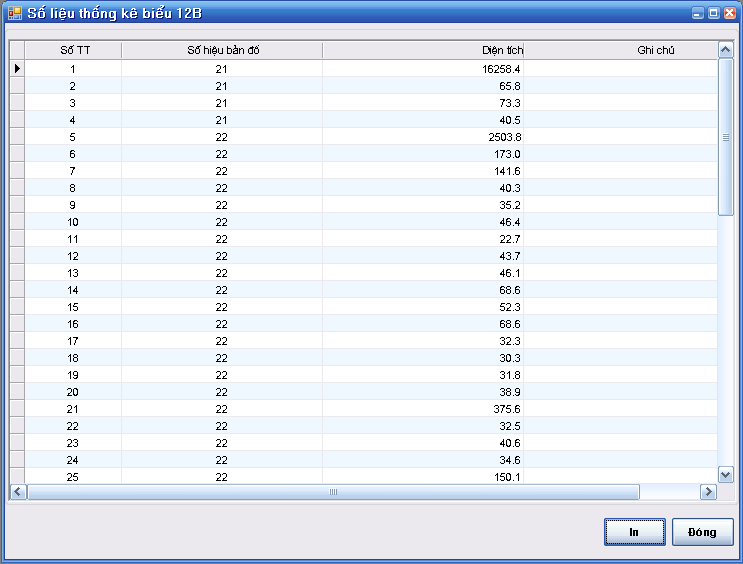
- Trên bảng thống kê kích nút “In” để chọn đường dẫn tới thư mục lưu file xuất (. xls) và xem bảng thống kê diện tích đất tự nhiên.
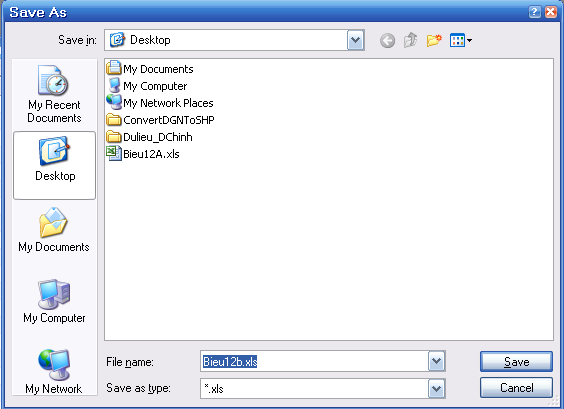
- Người dùng có thể in số liệu thống kê bảng biểu 12B bằng cách kích chọn chức năng In
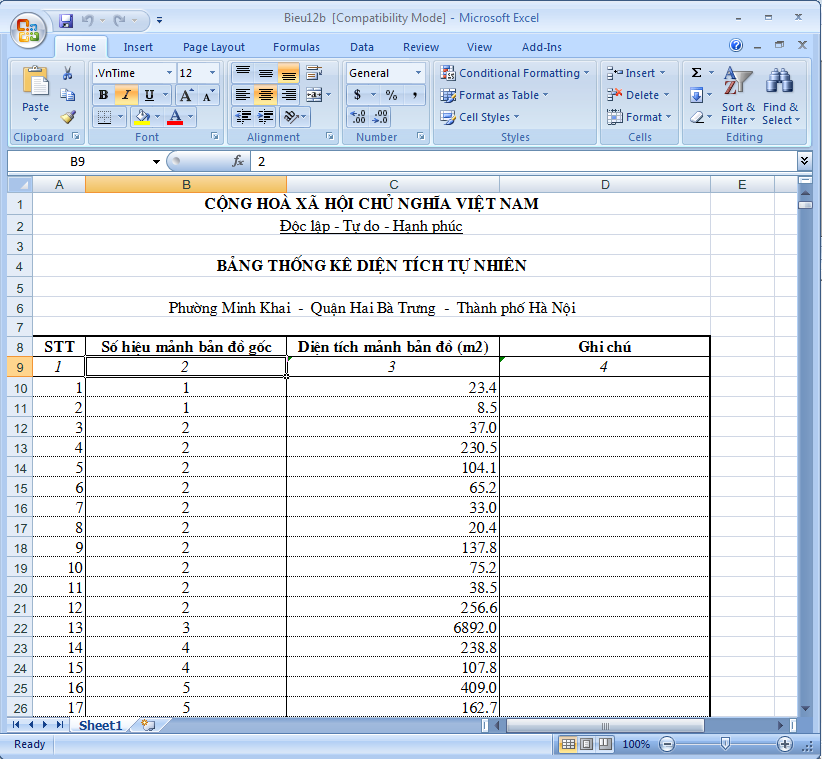
- Kích nút “Đóng”, giao diện Số liệu thống kê biểu 12B đóng lại
- Kích nút “Bỏ qua”, thoát khỏi chức năng.
Thống kê diện tích, mục đích SD, CSD theo hiện trạng
Giới thiệu
Chức năng này cho phép người sử dụng thống kê diện tích, mục đích SD, chủ sử dụng theo hiện trạng
Trình tự sử dụng
- Để thống kê diện tích, mục đích sử dụng, chủ sử dụng theo hiện trạng, người dùng vào menu Thống kê/ Biểu 13A Thống kê diện tích, mục đích sử dụng, chủ sử dụng theo hiện trạng. Hiển thị giao diện:
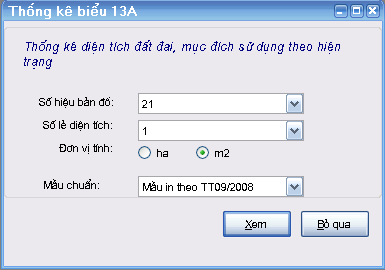
- Trên giao diện này người dùng thực hiện nhập số hiệu bản đồ, số hiệu lẻ diện tích cần thống kê, chọn đơn vị tính cần thống kê và chọn mẫu chuẩn cần thống kê
- Kích nút “Xem”, hiển thị bảng thống kê danh sách các thửa đất trong tờ bản đồ và các thông tin chi tiết của thửa như diện tích, MĐSD, họ tên và chủ sử dụng.
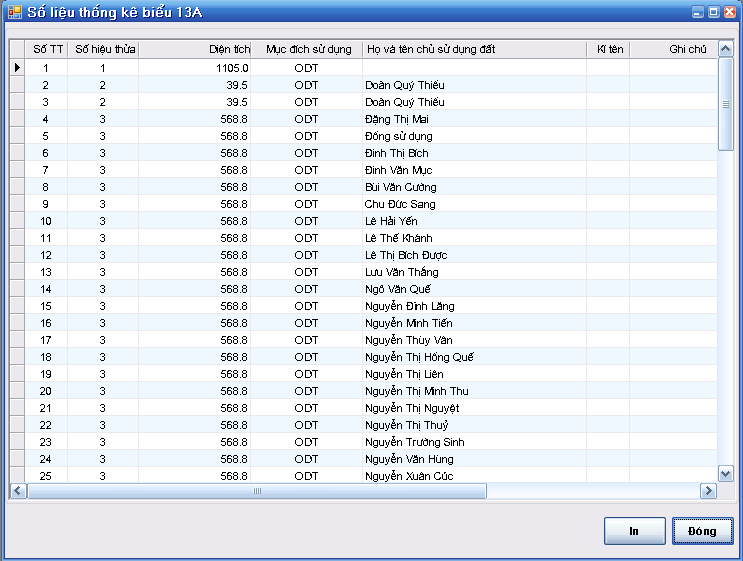
- Trên bảng thống kê kích nút “In” để chọn đường dẫn tới thư mục lưu file xuất (. xls) và xem bảng thống kê diện tích đất đai, mục đích sử dụng theo hiện trạng.
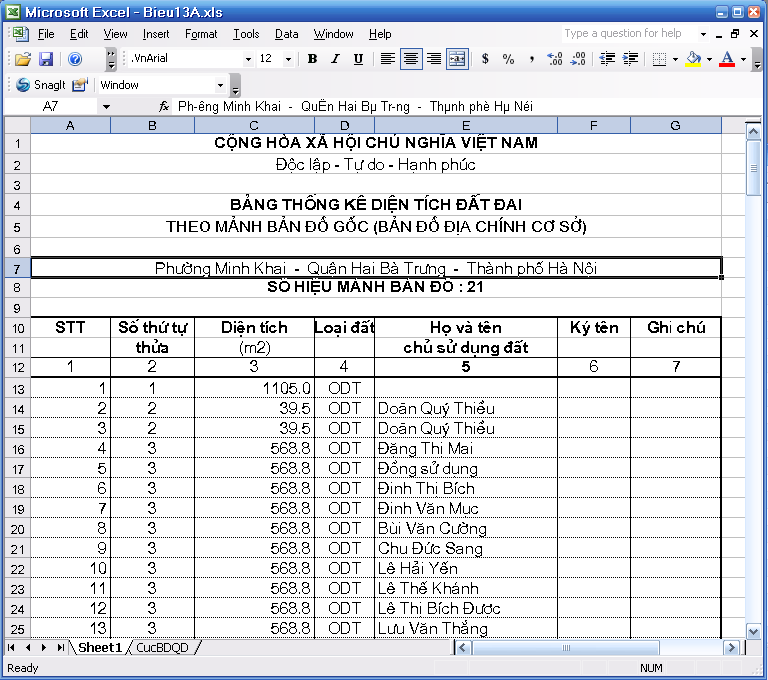
- Kích nút “Đóng”, giao diện danh sách đóng lại.
- Kích nút “Bỏ qua”, thoát khỏi chức năng.
Thống kê số thửa, diện tích, số chủ theo địa giới hành chính xã
Giới thiệu
Chức năng này cho phép người sử dụng thống kê số thửa, diện tích, số chủ theo địa giới hành chính xã
Trình tự sử dụng
- Để thống kê số thửa, diện tích, số chủ theo địa giới hành chính xã, người dùng vào menu Thống kê/ Biểu 13B Thống kê số thửa, diện tích, số chủ theo địa giới hành chính xã. Hiển thị giao diện:
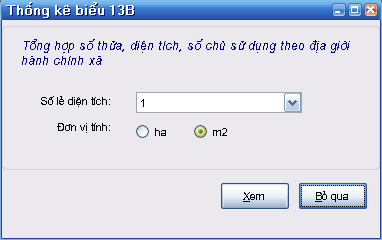
- Trên giao diện này người dùng chọn Số lẻ diện tích và đơn vị tính cần thống kê
- Kích nút “Xem”, hiển thị bảng thống kê số thửa, diện tích, số chủ theo địa giới hành chính xã của các tờ bản đồ.
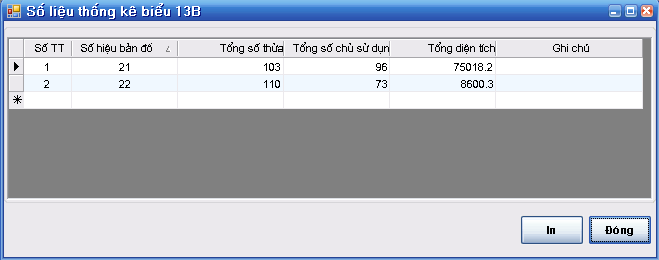
- Trên bảng thống kê kích nút “In” để chọn đường dẫn tới thư mục lưu file xuất (. xls) và xem thống kê tổng hợp số thửa, diện tích, số chủ sử dụng theo địa giới hành chính xã
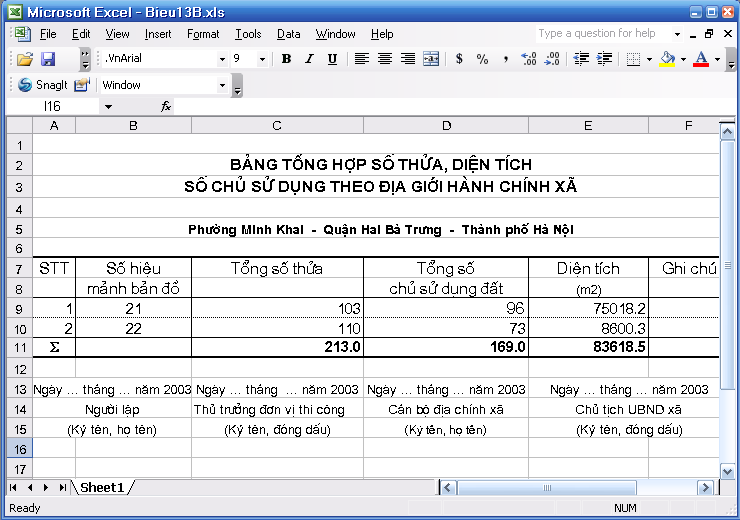
- Kích nút “Đóng”, giao diện đóng lại.
- Kích nút “Bỏ qua”, thoát khỏi chức năng.
Sổ dã ngoại
Giới thiệu
Chức năng này cho phép người sử dụng tạo sổ dã ngoại điều tra đất lâm nghiệp, đất chưa sử dụng.
Trình tự sử dụng
- Để tạo sổ dã ngoại điều tra đất lâm nghiệp, đất chưa sử dụng, người dùng vào menu Thống kê/ Sổ dã ngoại. Hiển thị giao diện:
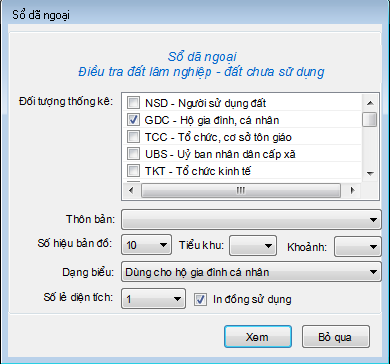
Trên giao diện này người dùng nhập các thông tin:
- Chọn các đối tượng cần thống kê
- Chọn thôn bản, số hiệu bản đồ, tiểu khu, khoảnh, dạng biểu thống kê, số lẻ của diện tích
- Kích nút “Xem”, hiển thị form cho phép chọn đường dẫn tới thư mục lưu file xuất (.xsl) và xem sổ dã ngoại điều tra đất lâm nghiệp-đất chưa sử dụng
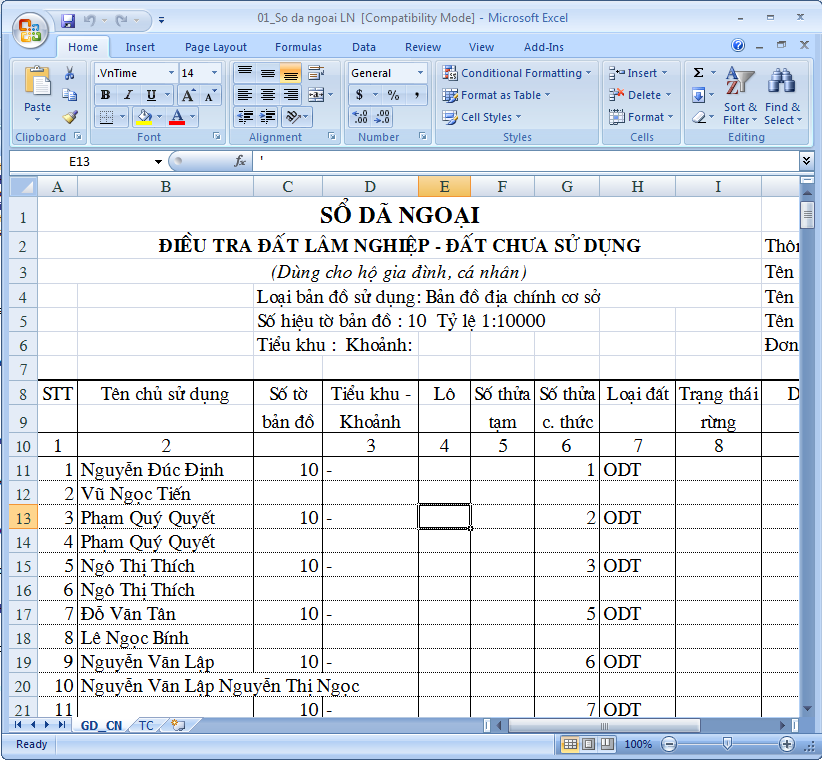
- Kích nút “Bỏ qua”, thoát khỏi chức năng.
Thống kê hiện trạng đất lâm nghiệp, đất rừng
Giới thiệu
Chức năng này cho phép người sử dụng thống kê hiện trạng đất lâm nghiệp, đất rừng theo thôn xóm, tiểu khu thuộc đơn vị hành chính hiện tại
Trình tự sử dụng
- Để thống kê hiện trạng đất lâm nghiệp, đất rừng, người dùng vào menu Thống kê/ Biểu 02 Thống kê hiện trạng đất lâm nghiệp, đất rừng. Hiển thị giao diện:

- Trên giao diện thống kê biểu 02LN người dùng nhập các thông tin thôn/xóm cần thông kê, tiểu khu số lẻ diện tích.
- Kích nút “Xem”, hiển thị bảng thống kê hiện trạng đất lâm nghiệp, đất rừng. Trên bảng thống kê kích nút “In” để chọn đường dẫn tới thư mục lưu file xuất (. xls) xem bảng thống kê diện tích đất lâm nghiệp, đất rừng. Kích nút “Đóng”, giao diện đóng lại
- Kích nút “Bỏ qua”, thoát khỏi chức năng
Thống kê diện tích đất lâm nghiệp, đất rừng đã giao
Giới thiệu
Chức năng này cho phép người sử dụng thống kê diện tích đất lâm nghiệp, đất rừng đã giao theo thôn xóm, tiểu khu thuộc đơn vị hành chính hiện tại
Trình tự sử dụng
- Để thống kê diện tích đất lâm nghiệp, đất rừng đã giao, người dùng vào menu Thống kê/ Biểu 06 Thống kê diện tích đất lâm nghiệp, đất rừng đã giao. Hiển thị giao diện:

- Trên giao diện nhâp các thông tin: Thôn xóm cần thống kê, tiểu khu, số lẻ diện tích cần thống kê và mẫu chuẩn cần thống kê
- Kích nút “Xem”, hiển thị bảng thống kê diện tích đất lâm nghiệp, đất rừng đã giao.
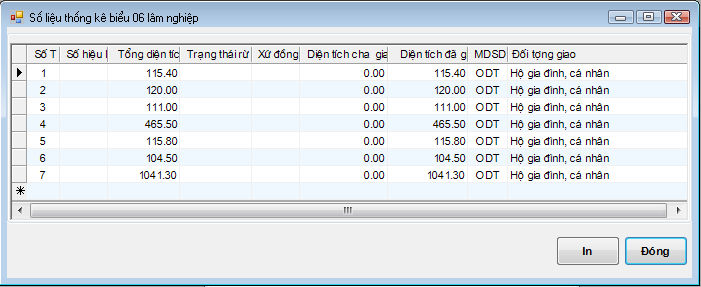
- Trên bảng thống kê kích nút “In” để chọn đường dẫn tới thư mục lưu file xuất (. xls) và xem bảng thống kê diện tích đất lâm nghiệp đã giao.
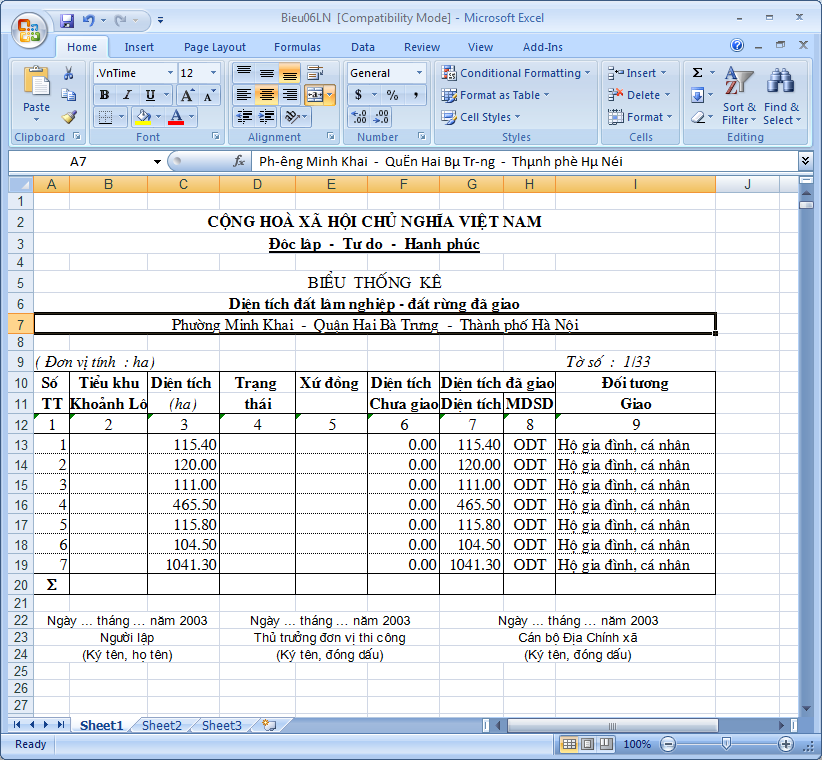
- Kích nút “Đóng”, giao diện đóng lại
- Kích nút “Bỏ qua”, thoát khỏi chức năng.
Kiểm kê đất đai
Giới thiệu
Chức năng này cho phép người sử dụng kiểm kê diện tích đất theo kiểu đơn vị hành chính hiện tại được chọn.
Trình tự sử dụng
- Để kiểm kê diện tích đất, người dùng vào menu Thống kê/ Kiểm kê đất đai. Hiển thị giao diện:

- Trên giao diện người dùng nhập các thông tin như: Chọn loại biểu thống kê, số phần thập phân, loại đơn vị hành chính.
- Kích nút “In”, hiển thị giao diện để chọn đường dẫn tới thư mục lưu file xuất (. xls) và xem biểu thống kê, kiểm kê đất đai theo biểu đã chọn
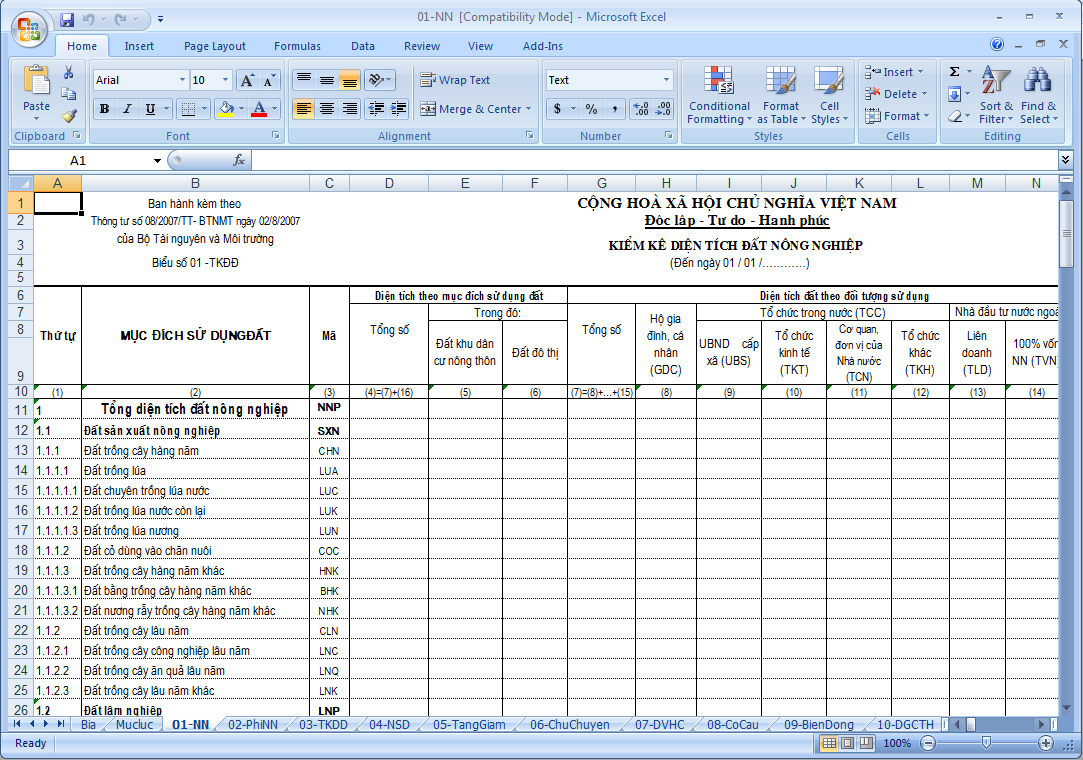
- Kích nút “Thoát”, thoát khỏi chức năng.
Các chức năng còn lại trong menu Thống kê sử dụng tương tự như các biểu đã trình bày ở trên người dùng có thể tham khảo
CHƯƠNG IV. LẬP SỔ BỘ ĐỊA CHÍNH
Phần mềm hỗ trợ người dùng thực hiện lập sổ bộ địa chính
Quy trình thực hiện
Sơ đồ quy trình
Quy trình
- Sổ Mục kê: Cho phép người dùng tạo hoặc xem sổ mục kê đất đai của một địa phương, tạo tài liệu thống kê diện tích liên quan đến một đơn vị hành chính cấp xã, phường.
- Sổ địa chính: Thống kê đố tượng được xét cấp giấy chứng nhận trong đơn vị hành chính, đối với sổ địa chính người dùng có thể thống kê theo thôn bản, hoặc theo đơn vị hành chính
Trong chương này tài liệu sẽ hướng dẫn người dùng thực hiện lập sổ bộ địa chính theo quy trình trên
Sổ mục kê đất
Giới thiệu
Chức năng này cho phép người dùng tạo và xem sổ mục kê đất đai của một địa phương.
Trình tự sử dụng
Để làm việc với sổ mục kê đất đai, người dùng chọn icon ![]() trên giao diện hoặc vào vào menu Sổ bộ\ Sổ mục kê đất. Hiển thị giao diện
trên giao diện hoặc vào vào menu Sổ bộ\ Sổ mục kê đất. Hiển thị giao diện
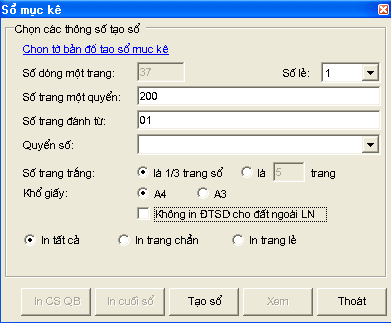
Chọn các thông số tạo sổ:
- Nhập các thông số tạo sổ: số trang trong một quyển, số dòng trong một trang, số trang bắt đầu…..
- Sau khi đã nhập xong các thông số tạo sổ, nhấn nút “Tạo sổ”. Từ những dữ liệu hiện có và những thông số tạo sổ vừa nhập, chương trình sẽ tự động sinh ra một quyển sổ mục kê với tên mặc định là Quyển số 1.
- Để xem sổ mục kê vừa tạo: người dùng chọn một quyển cần xem trong hộp kết hợp và nhấn nút “Xem”. Hiển thị giao diện cho phép người sử dụng chọn đường dẫn lưu sổ mục kê vừa tạo và xem sổ mục kê dưới dạng file Excel.
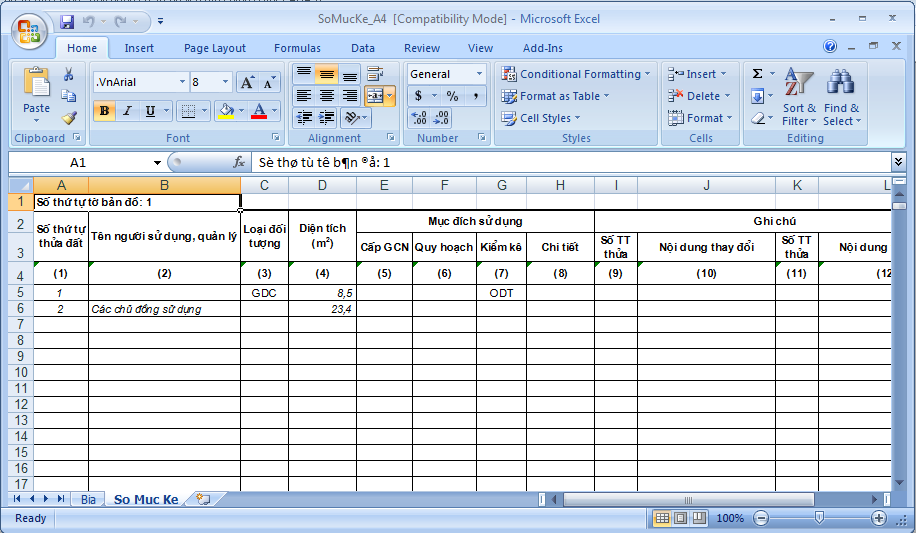
- Trên giao diện Sổ mục kê, kích nút “In cuối sổ”, hiển thị giao diện cho phép người sử dụng chọn đường dẫn lưu thông tin cuối sổ mục kê vừa tạo và xem thông tin cuối sổ mục kê dưới dạng file Excel.
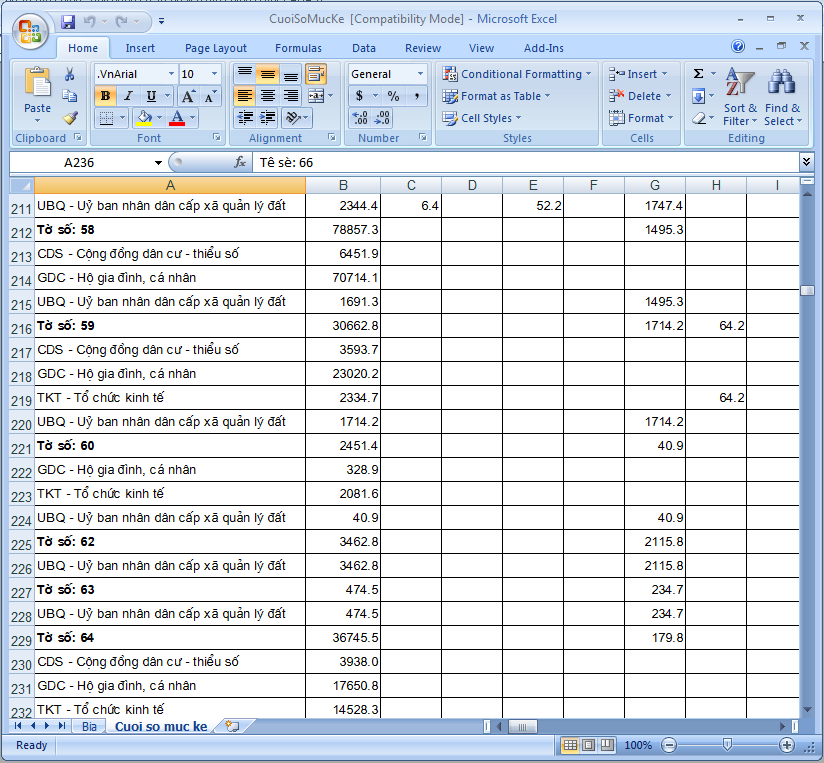
- Trên giao diện Sổ mục kê, kích nút “In CS QB”, hiển thị giao diện cho phép người sử dụng chọn đường dẫn lưu thông tin cuối sổ mục kê vừa tạo và xem thông tin cuối sổ mục kê dưới dạng file Excel.
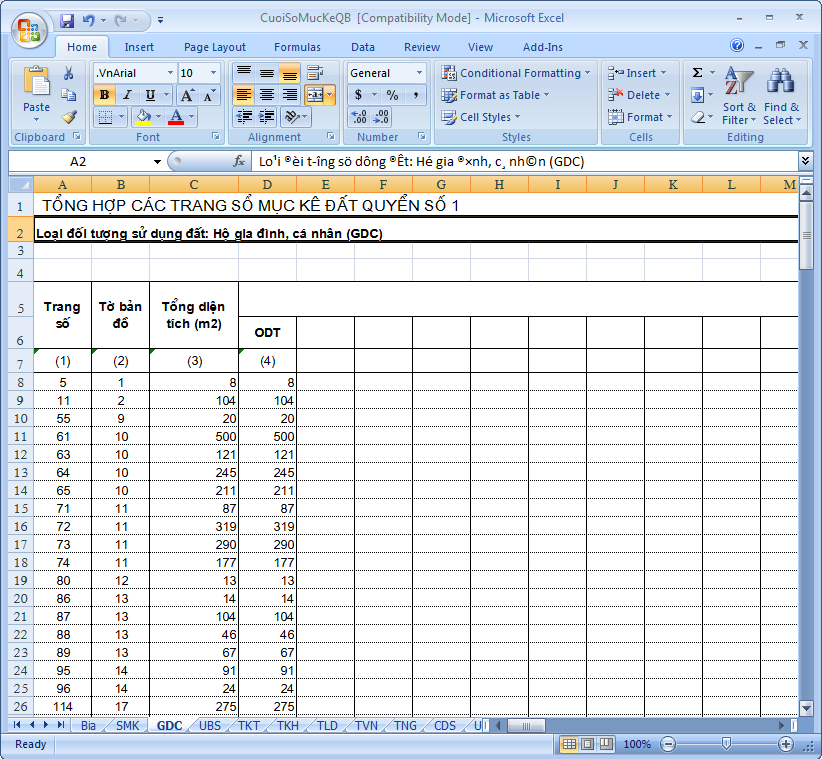
- Kích nút”Thoát”, thoát khỏi chức năng.
Sổ mục kê mẫu cũ
Giới thiệu
Chức năng này cho phép người dùng tạo và xem sổ mục kê mẫu cũ của một địa phương.
Trình tự sử dụng
Để làm việc với sổ mục kê mẫu cũ, người dùng vào menu Sổ bộ\ Sổ mục kê (mẫu cũ). Hiển thị giao diện
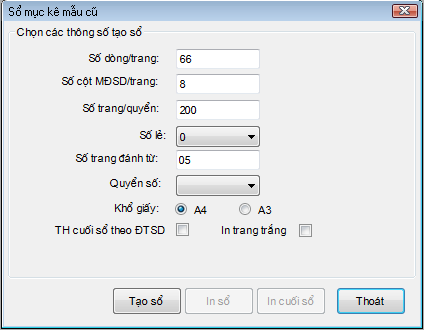
Chọn các thông số tạo sổ:
- Nhập các thông số tạo sổ: số trang trong một quyển, số dòng trong một trang, số trang đánh từ…..
- Sau khi đã nhập xong các thông số tạo sổ, nhấn nút “Tạo sổ”. Từ những dữ liệu hiện có và những thông số tạo sổ vừa nhập, chương trình sẽ tự động sinh ra một quyển sổ mục kê mẫu cũ với tên mặc định là Quyển số 1
- Để xem và lưu lại sổ sổ mục kê theo mẫu cũ vừa tạo: người dùng chọn một quyển cần xem trong hộp kết hợp và nhấn nút “In sổ”. Hiển thị giao diện cho phép người sử dụng chọn đường dẫn lưu sổ mục kê mẫu cũ vừa tạo và xem sổ mục kê mẫu cũ dưới dạng file Excel.
- Trên giao diện Sổ mục kê mẫu cũ, kích nút “In cuối sổ”, hiển thị giao diện cho phép người sử dụng chọn đường dẫn lưu thông tin cuối sổ mục kê mẫu cũ vừa tạo và xem thông tin cuối sổ mục kê mẫu cũ dưới dạng file Excel.
- Kích nút”Thoát”, thoát khỏi chức năng.
Sổ địa chính theo thôn/bản/tổ dân phố
Giới thiệu
Chức năng này cho phép người dùng tạo và xem sổ địa chính của một địa phương
Trình tự sử dụng
Để làm việc với sổ địa chính, người dùng chọn icon ![]() trên giao diện ứng dụng hoặc vào menu Sổ bộ\ Sổ địa chính theo thôn/bản/tổ dân phố. Hiển thị giao diện:
trên giao diện ứng dụng hoặc vào menu Sổ bộ\ Sổ địa chính theo thôn/bản/tổ dân phố. Hiển thị giao diện:
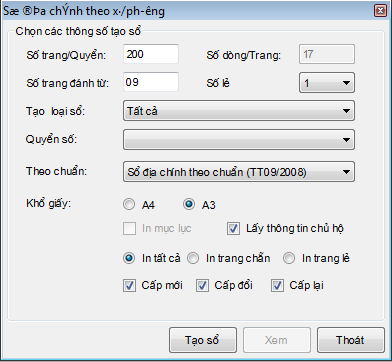
Chọn các thông số tạo sổ:
- Nhập các thông số tạo sổ: số trang trong một quyển, số dòng trong một trang, số trang bắt đầu…..
- Sau khi đã nhập xong các thông số tạo sổ, nhấn nút “Tạo sổ”. Từ những dữ liệu hiện có và những thông số tạo sổ vừa nhập, chương trình sẽ tự động sinh ra một quyển sổ địa chính có tên mặc định là Quyển số 1
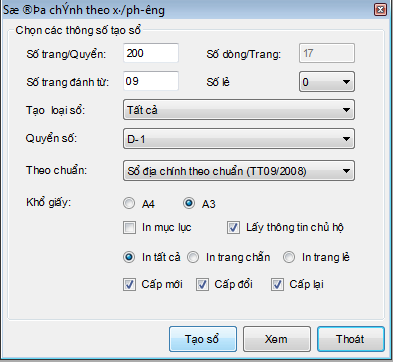
- Để xem sổ địa chính vừa tạo: người dùng chọn một quyển cần xem trong hộp kết hợp và nhấn nút “Xem”. Hiển thị giao diện cho phép người sử dụng chọn đường dẫn lưu sổ địa chính vừa tạo và xem sổ địa chính dưới dạng file Excel
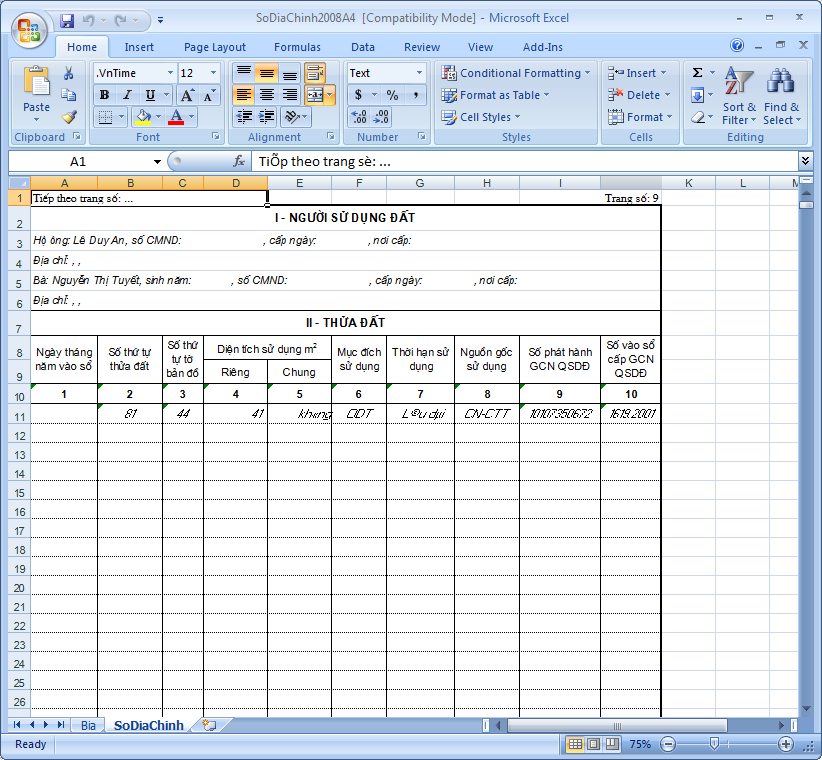
- Kích nút”Thoát”, thoát khỏi chức năng.
Sổ cấp giấy chứng nhận
Giới thiệu
Chức năng này cho phép người dùng tạo và xem sổ cấp giấy chứng nhận quyền sử dụng đất của một địa phương
Trình tự sử dụng
Để làm việc với sổ cấp giấy chứng nhận, người dùng chọn icon ![]() trên giao diện ứng dụng hoặc vào menu Sổ bộ\ Sổ cấp giấy chứng nhận. Hiển thị giao diện:
trên giao diện ứng dụng hoặc vào menu Sổ bộ\ Sổ cấp giấy chứng nhận. Hiển thị giao diện:
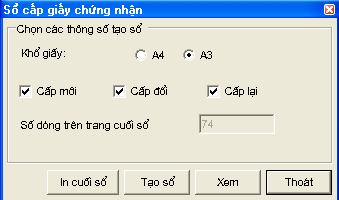
Chọn các thông số tạo sổ:
- Nhập các thông số tạo sổ: số trang trong một quyển, số dòng trong một trang, số trang bắt đầu…..
- Sau khi đã nhập xong các thông số tạo sổ, nhấn nút “Tạo sổ”. Từ những dữ liệu hiện có và những thông số tạo sổ vừa nhập, chương trình sẽ tự động sinh ra một quyển sổ cấp giấy chứng nhận với tên mặc định là Quyển số 1.
- Để xem sổ cấp giấy chứng nhận vừa tạo: người dùng nhấn nút “Xem”.Hiển thị bảng thống kê số liệu sổ cấp giấy, chọn nút “In” trên giao diện này, hiển thị giao diện cho phép người sử dụng chọn đường dẫn lưu sổ cấp giấy chứng nhận vừa tạo và xem sổ cấp giấy chứng nhận dưới dạng file Excel.
- Trên giao diện Sổ cấp giấy chứng nhận, kích nút “In cuối sổ”, hiển thị giao diện cho phép người sử dụng chọn đường dẫn lưu thông tin cuối sổ cấp giấy chứng nhận vừa tạo và xem thông tin cuối sổ cấp giấy chứng nhận dưới dạng file Excel.
- Kích nút”Thoát”, thoát khỏi chức năng.
CHƯƠNG V. KẾT XUẤT DỮ LIỆU THUỘC TÍNH ĐỊA CHÍNH
Phần mềm hỗ trợ người dùng kết xuất dữ liệu thuộc tính địa chính sang một số định dạng như excel, xml,…
Quy trình thực hiện
Sơ đồ quy trinh
Quy trình
Quá trình cập nhật thông tin, biên tập hoàn thiện thông tin thuộc tính của đối tượng, quá trình kết xuất thống kê bảng biểu danh sách, in giấy CNQSDĐ quyền sở hữu tài sản gắn liền với đất. Người dùng có thể kết xuất dữ liệu ra các định dạng lưu trữ hoặc kết nối với các phần mềm khác nhau
- Dữ liệu địa chính: Quá trình cập nhật biên tập thông tin thuộc tính địa chính
- Xuất dữ liệu địa chính ra xml để chuyển sang bộ TMV.LIS phục vụ cho văn phòng đăng ký đất đai có thể cập nhật việc kê khai đăng ký, tra cứu thông tin về hiện trạng sử dụng đất hoặc sang một phần mềm có kiên quan…Ngoài ra, phần mềm còn hỗ trợ xuất dữ liệu ra Excel phục vụ chuyển đổi sang phần mềm tương ứng ViLIS 2.0…
Xuất dữ liệu ra Excel
Giới thiệu
Chức năng hỗ trợ người dùng xuất dữ liệu thuộc tính địa chính sang ra định dạng Excel
Trình tự sử dụng
Trên giao diện hệ thống chọn chức năng Dữ liệu/Xuất dữ liệu/Xuất dữ liệu sang CSDL ViLIS/Định dạng Excel
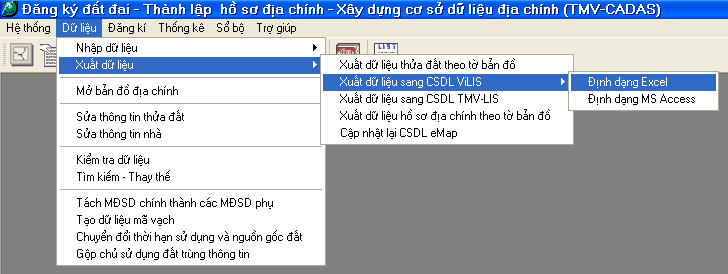
Hệ thống hiển thị giao diện cho phép người dùng lựa chọn định dạng dữ liệu cần xuất và tờ bản đồ cần xuất dữ liệu
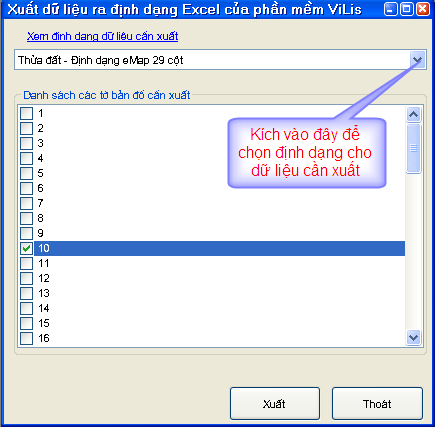
Kích chọn nút lệnh Xuất, hệ thống cho người dùng lựa chọn đường dẫn lưu file cần xuất
Kết quả lưu file
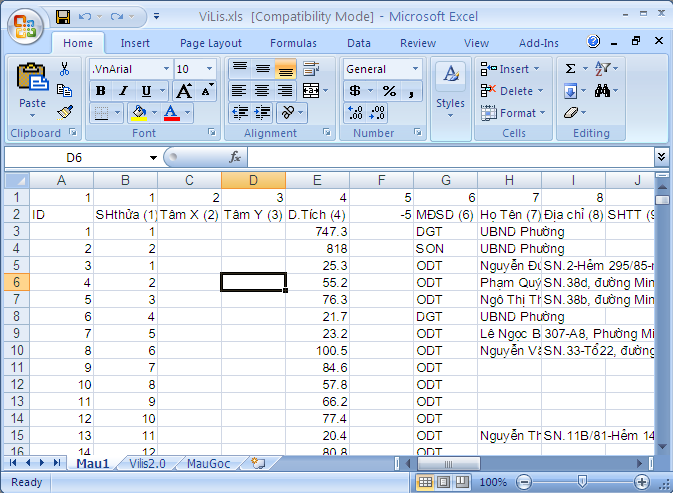
Chú ý: người dùng có thể xem định dạng dữ liệu cần xuất bằng cách kích chọn ![]() , hệ thống sẽ hiển thị định dạng của dữ liệu mà người dùng đã chọn
, hệ thống sẽ hiển thị định dạng của dữ liệu mà người dùng đã chọn
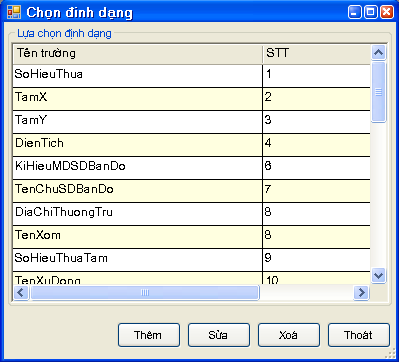
Trên giao diện này người dùng có thể thao tác thêm, sửa, xóa định dạng dữ liệu cần xuất
Ngoài ra, hệ thống còn hỗ trợ người dùng xuất dữ liệu thuộc tính địa chính sang định dạng MS Access, thao tác thực hiện như sau:
- Trên giao diện hệ thống chọn Dữ liệu/Xuất dữ liệu/Xuất dữ liệu sang CSDL ViLIS/Định dạng MS Access
- Người dùng lựa chọn Định dạng cơ sở dữ liệu cần xuất và chọn đường dẫn lưu file dữ liệu cần xuất bằng cách kích chọn vào

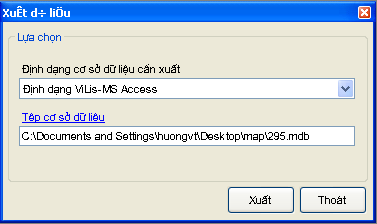
- Kích chọn nút lệnh Xuất, hệ thống đưa ra thông báo trạng thái xuất dữ liệu cho người dùng
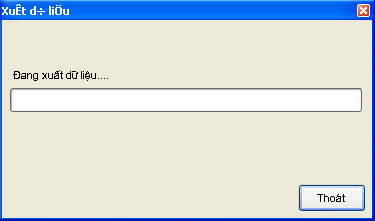
- Kết quả xuất dữ liệu như sau:
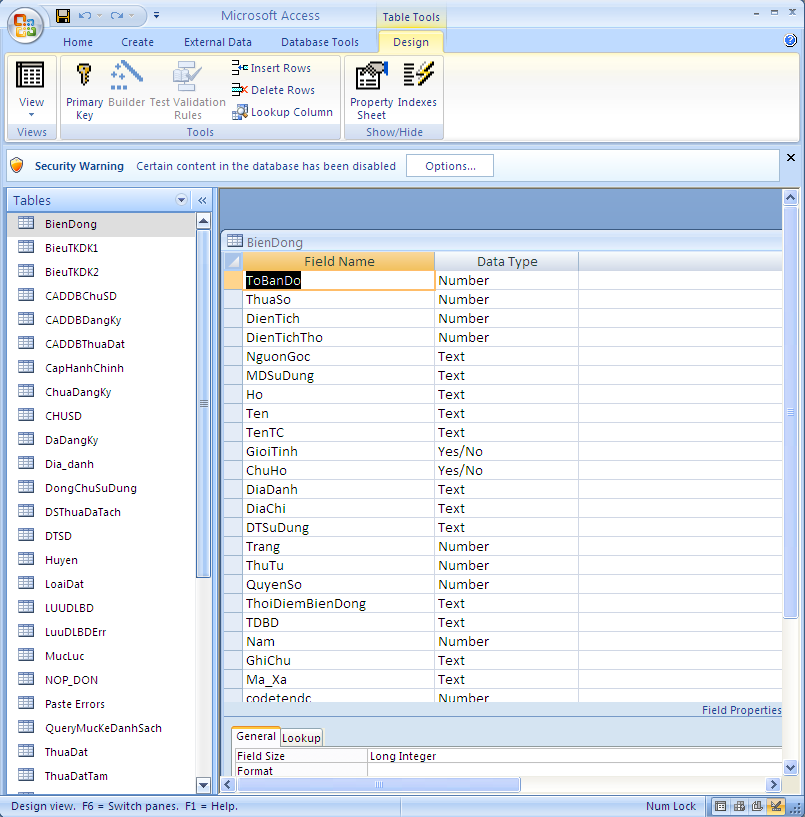
Xuất dữ liệu ra XML
Giới thiệu
Chức năng hỗ trợ người dùng xuất dữ liệu thuộc tính địa chính sang ra định dạng XML
Trình tự sử dụng
Trên giao diện hệ thống chọn chức năng Dữ liệu/Xuất dữ liệu/Xuất dữ liệu sang CSDL TMV – LIS
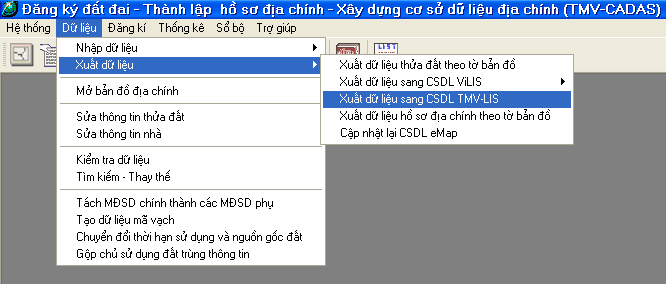
Hệ thống hiển thị giao diện sau
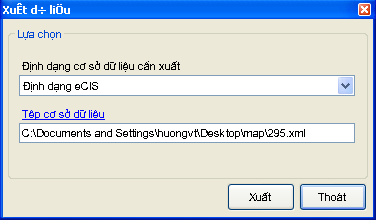
- Trên giao diện này người dùng chọn định dạng cơ sở dữ liệu cần xuất. Hệ thống hỗ trợ người dùng một số định dạng dữ liệu như: định dạng TMV.CADAS, định dạng eCIS, định dạng ViLIS – MS Access
- Người dùng kích chọn
 để chọn đường dẫn lưu file cần xuất
để chọn đường dẫn lưu file cần xuất
Kích chọn Xuất để xuất dữ liệu
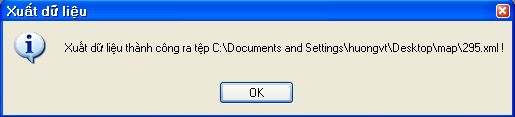
File dữ liệu sau khi xuất có định dạng như sau:
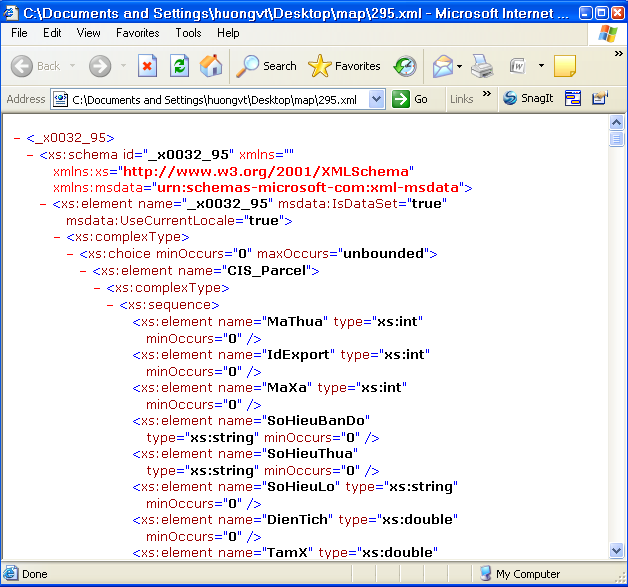

THÔNG TIN LIÊN HỆ:
1. Phone và Zalo và Viber: 036.3232.739
2. Web: datsach.net và datsach.com.vn
3. Youtube: Đất Sạch TV
https://www.youtube.com/@datsachtv
4. TikTok: @daotaoquyhoach
https://www.tiktok.com/@daotaoquyhoach
5. fanpage: Đất sạch TV
https://www.facebook.com/datsachtv
THÔNG TIN KHÓA HỌC QUY HOẠCH:
—————————————————–
1. Khóa Học Đào Tạo Kiểm Tra (Tra Cứu) Quy Hoạch Và Đầu Tư Cơ Bản:
2. Khoá Học Tra Cứu Quy Hoạch Và Dịch Vụ Cấp Sổ, Xin Phép Xây Dựng, Hoàn Công
3. Khoá Học Đào Tạo Tra Cứu Quy Hoạch Bằng Phần Mềm Microstation V7/V8
Xem tại đây
4. Khoá Học Đào Tạo Tra Cứu Quy Hoạch Cơ Bản:
Xem tại đây
5. Khoá Học Dịch Vụ Hỗ Trợ Cấp Sổ:
Xem tại đây
6. Khóa Học Xin Phép Xây Dựng và Hoàn Công Nhà Đất:
Xem tại đây
7. Khóa Học Đầu Tư Nhà Đất Cơ Bản:
Xem tại đây
8. Khóa Học Quy Trình Pháp Lý Dự Án Bất Động Sản:
Xem tại đây
—————————————————–
THAM GROUP ĐỂ CẬP NHẬT THÔNG TIN QUY HOẠCH MỚI NHẤT VÀ CHÍNH XÁC:
—————————————————–
1. GROUP TÂY NINH CHECK QUY HOẠCH – datsach.net
2. GROUP SÀI GÒN CHECK QUY HOẠCH – datsach.net
3. GROUP BÌNH DƯƠNG CHECK QUY HOẠCH – datsach.net
4. GROUP VŨNG TÀU CHECK QUY HOẠCH – datsach.net
5. GROUP ĐỒNG NAI CHECK QUY HOẠCH – datsach.net
6. GROUP LONG AN CHECK QUY HOẠCH – datsach.net
7. GROUP BÌNH THUẬN CHECK QUY HOẠCH – datsach.net
8. GROUP ĐĂK LĂK CHECK QUY HOẠCH – datsach.net
9. GROUP KON TUM CHECK QUY HOẠCH – datsach.net
10. GROUP LÂM ĐỒNG CHECK QUY HOẠCH – datsach.net
11. GROUP GIA LAI CHECK QUY HOẠCH – datsach.net
12. GROUP BÌNH PHƯỚC CHECK QH – datsach.net
—————————————————–
CÁC GROUP CHIA SẺ CHO TẶNG FILE QUY HOẠCH MIỄN PHÍ TOÀN QUỐC:
—————————————————–
1. Nhóm Cho Tặng Bản Đồ Quy Hoạch Miễn Phí Toàn Quốc
2. Chia Sẻ Thông Tin Quy Hoạch
3. Chia Sẻ File Quy Hoạch Toàn Quốc
4. Wedsite Chia Sẻ File Quy Hoạch PDF của 63 Tỉnh Thành
5. Nhóm FB Chia Sẻ File Quy Hoạch PDF và KMZ của 63 Tỉnh Thành


 Quy Hoạch
Quy Hoạch  Facebook
Facebook  Youtube
Youtube  Tiktok
Tiktok